CANON LBP3200 User Manual [ru]
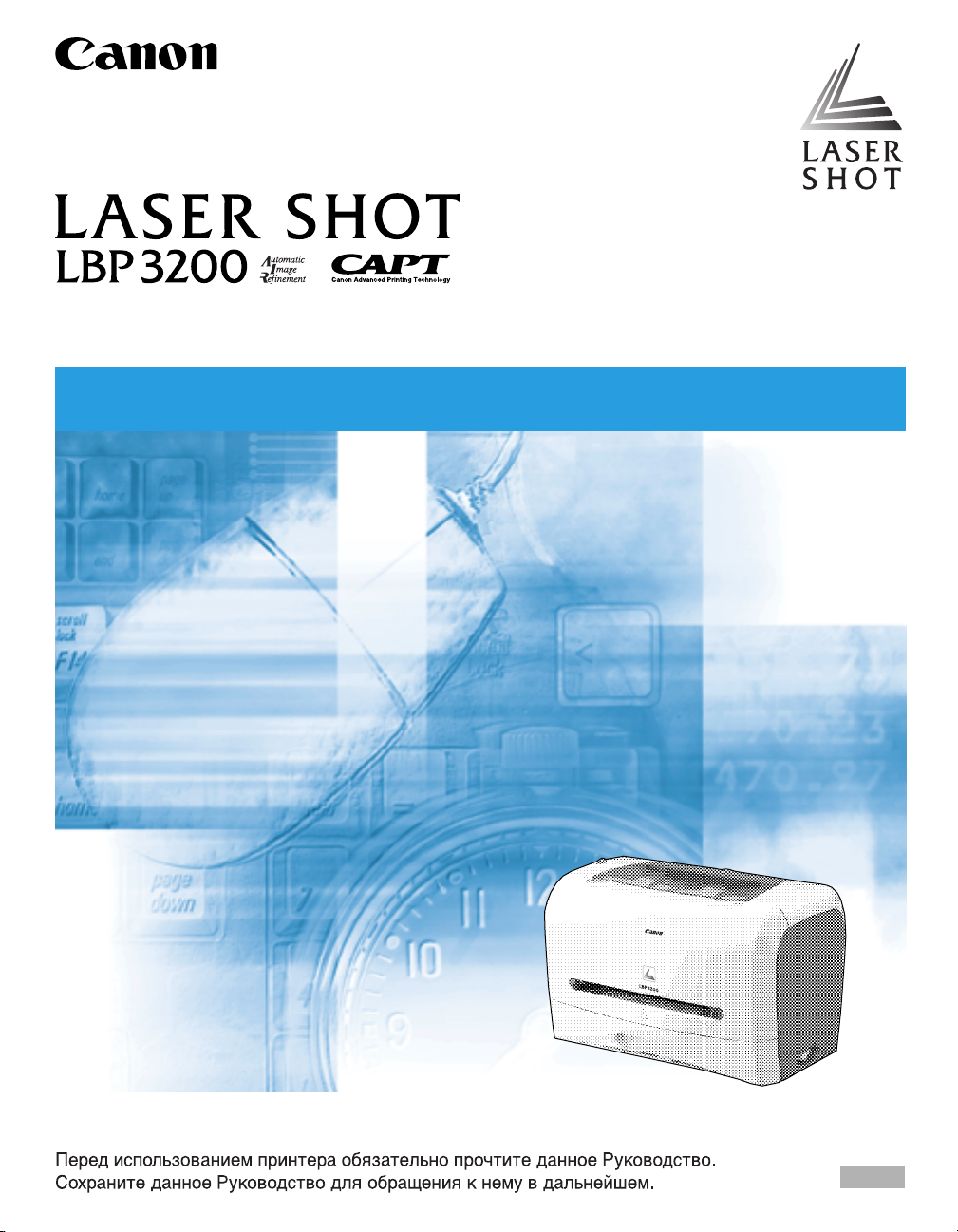
Лазерный принтер
Руководство пользователя
Руководство пользователя
ВАЖНО:
RUS
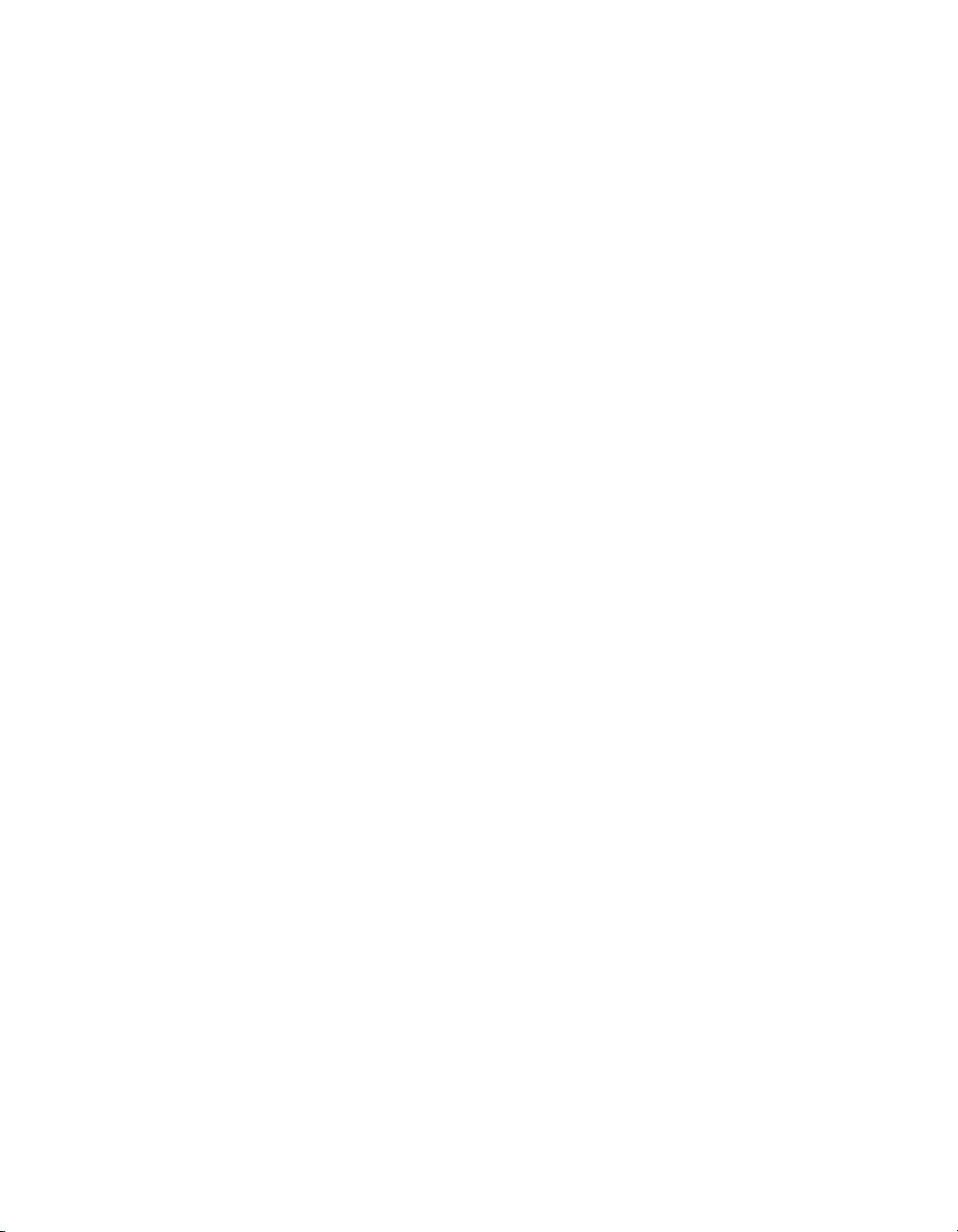
LBP3200
Лазерный
Руководство
пользователя
принтер
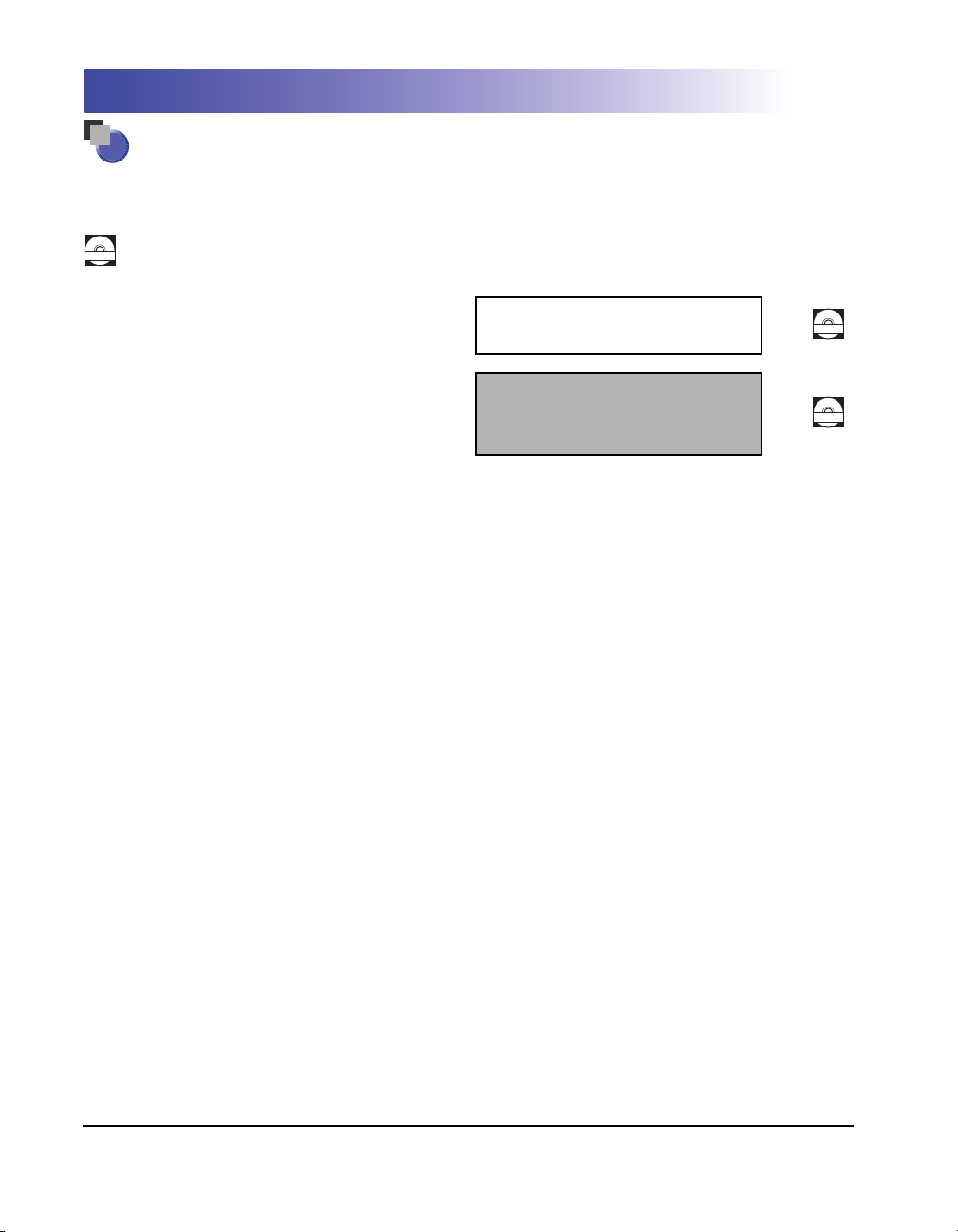
Руководства по принтеру
Руководства по этому принтеру разделены на следующие части. Для получения подробных
сведений обращайтесь к соответствующему руководству.
Справочники, помеченные этим значком - это руководства в формате PDF, находящиеся на компакт-диске, поставляемом вместе с
CD-ROM
принтером.
• Установка
• Подключение к компьютеру
• Способы печати
• Основные операции
• Нахождение и устранение неисправностей
Руководство по
началу работы
Руководство
пользователя
(Это руководство)
CD-ROM
CD-ROM
• Для просмотра руководства в формате PDF необходимо программное обеспечение Adobe Reader/Adobe Acrobat Reader. Если программное
обеспечение Adobe Reader/Adobe Acrobat Reader Не установлено, загрузите его с веб-сайта компании Adobe Systems Incorporated.
• Принтер, изображенный на обложке, может по внешнему виду несколько отличаться от принтера, приобретенного вами.
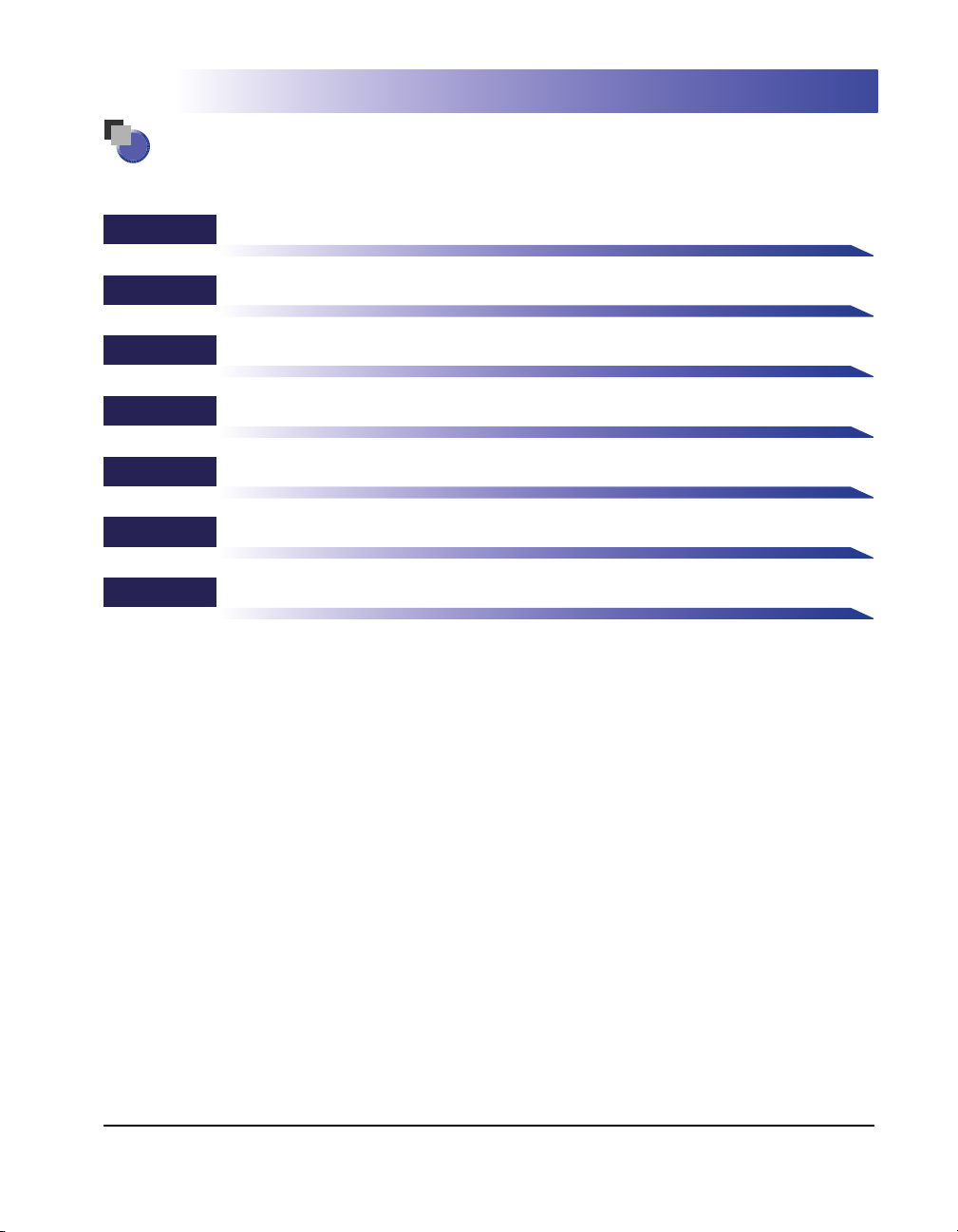
Структура данного руководства
Гл а в а 1
Гл а в а 2
Гл а в а 3
Гл а в а 4
Гл а в а 5
Гл а в а 6
Гл а в а 7
Перед началом использовния данного принтера
Загрузка и вывод бумаги
Установка и настройка программного окружения принтера
Печать документа
Техническое обслуживание
Нахождение и устранение неисправностей
Приложение
Было сделано все, чтобы в этом руководстве не было неточностей и пропусков. Однако мы постоянно совершенствуем наши изделия,
поэтому, если нужны точные сведения, обратитесь в фирму Canon.
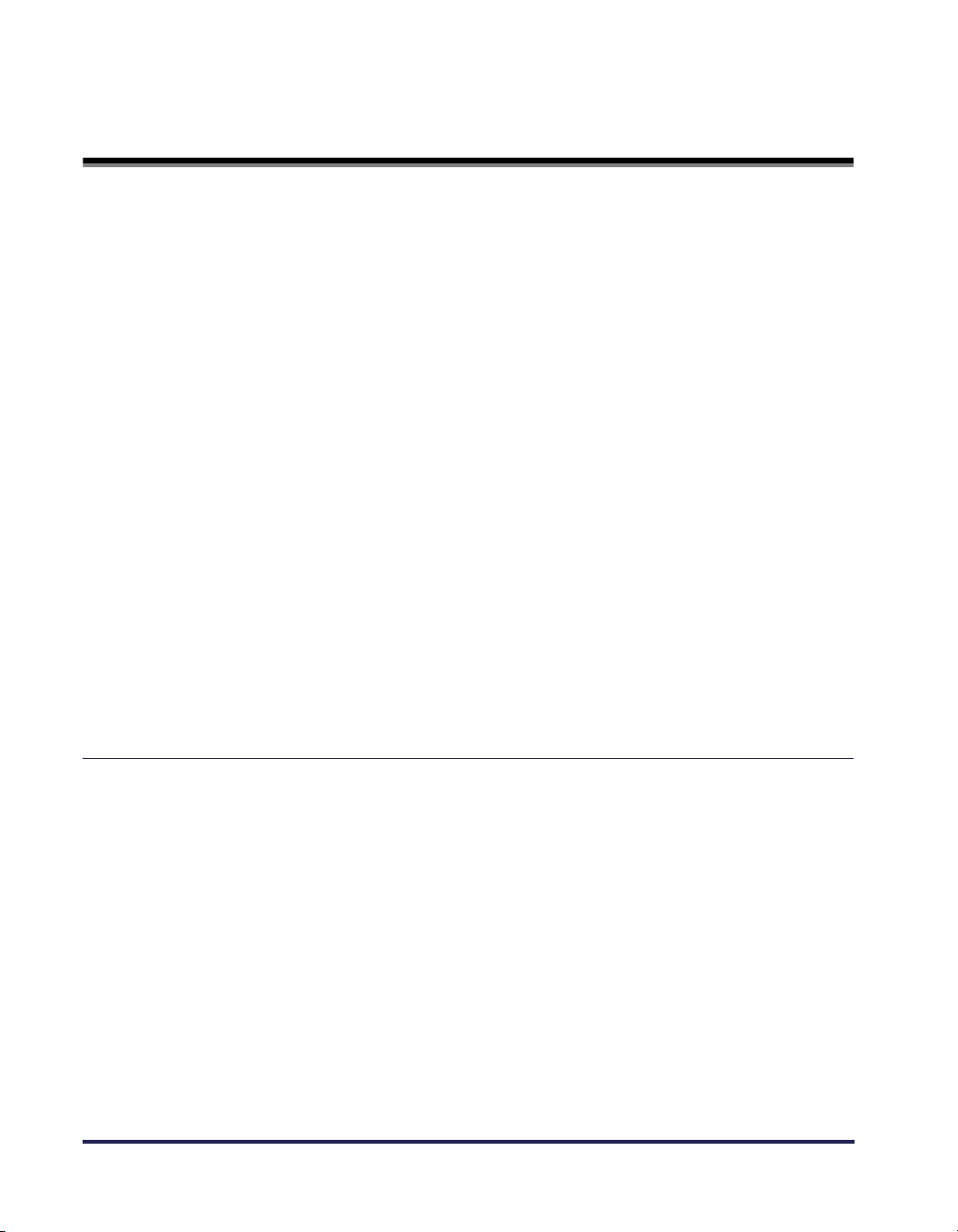
Содержание
Предисловие. . . . . . . . . . . . . . . . . . . . . . . . . . . . . . . . . . . . . . . . . . . . . . . . . . . . vii
Как пользоваться данным руководством . . . . . . . . . . . . . . . . . . . . . . . . . . vii
Обозначения, используемые в данном руководстве . . . . . . . . . . . . . . . . . vii
Кнопки, используемые в данном руководстве . . . . . . . . . . . . . . . . . . . . . . viii
Сокращения, используемые в данном руководстве. . . . . . . . . . . . . . . . . . viii
Сокращения, используемые в данном руководстве. . . . . . . . . . . . . . . . . . . ix
Правовая информация . . . . . . . . . . . . . . . . . . . . . . . . . . . . . . . . . . . . . . . . . . . . x
FCC (Federal Communications Commission)
(Федеральное управление связи). . . . . . . . . . . . . . . . . . . . . . . . . . . . . . . . . . x
EMC инструкция (модель 220 - 240 В) . . . . . . . . . . . . . . . . . . . . . . . . . . . . . .xi
Защита от лазерного излучения (модели 120 В / 220 - 240 В) . . . . . . . . . . xii
Международная программа Energy Star . . . . . . . . . . . . . . . . . . . . . . . . . . . xiii
Торговые марки . . . . . . . . . . . . . . . . . . . . . . . . . . . . . . . . . . . . . . . . . . . . . . . xiii
Copyright . . . . . . . . . . . . . . . . . . . . . . . . . . . . . . . . . . . . . . . . . . . . . . . . . . . . . xiii
Правовая информация . . . . . . . . . . . . . . . . . . . . . . . . . . . . . . . . . . . . . . . . . xiv
Правовые ограничения на использование приобретенного вами
изделия и использование изображений . . . . . . . . . . . . . . . . . . . . . . . . . . . xv
Важные инструкции по технике безопасности. . . . . . . . . . . . . . . . . . . . . .xvi
Установка . . . . . . . . . . . . . . . . . . . . . . . . . . . . . . . . . . . . . . . . . . . . . . . . . . . . xvi
Электропитание . . . . . . . . . . . . . . . . . . . . . . . . . . . . . . . . . . . . . . . . . . . . . . .xvii
Правила обращения с принтером. . . . . . . . . . . . . . . . . . . . . . . . . . . . . . . . . xix
Техническое обслуживание и осмотр. . . . . . . . . . . . . . . . . . . . . . . . . . . . . . xxi
Расходные материалы . . . . . . . . . . . . . . . . . . . . . . . . . . . . . . . . . . . . . . . . . .xxii
Глава 1 Перед началом использовния данного принтера
Отличительные особенности и преимущества . . . . . . . . . . . . . . . . . . . . . .1-2
Детали и их назначение . . . . . . . . . . . . . . . . . . . . . . . . . . . . . . . . . . . . . . . . . .1-4
Вид спереди . . . . . . . . . . . . . . . . . . . . . . . . . . . . . . . . . . . . . . . . . . . . . . . . . . 1-4
Вид сзади . . . . . . . . . . . . . . . . . . . . . . . . . . . . . . . . . . . . . . . . . . . . . . . . . . . .1-5
Вид внутри . . . . . . . . . . . . . . . . . . . . . . . . . . . . . . . . . . . . . . . . . . . . . . . . . . . 1-6
Присоединение шнура питания . . . . . . . . . . . . . . . . . . . . . . . . . . . . . . . . . . .1-7
Включение и выключение принтера . . . . . . . . . . . . . . . . . . . . . . . . . . . . . . 1-10
Включение принтера . . . . . . . . . . . . . . . . . . . . . . . . . . . . . . . . . . . . . . . . . . 1-10
Выключение принтера. . . . . . . . . . . . . . . . . . . . . . . . . . . . . . . . . . . . . . . . . 1-11
Подключение к компьютеру . . . . . . . . . . . . . . . . . . . . . . . . . . . . . . . . . . . . .1-12
ii
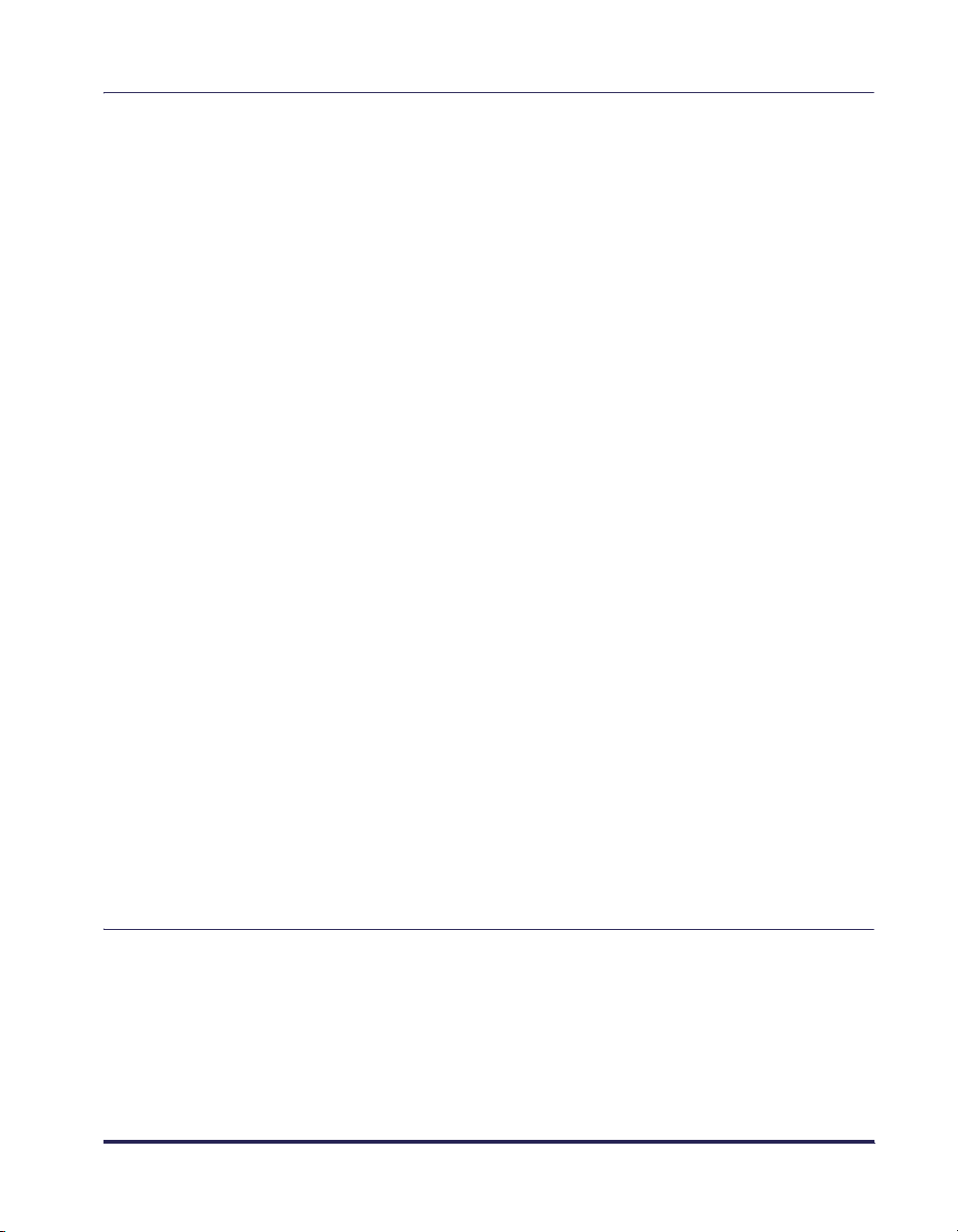
Глава 2 Загрузка и вывод бумаги
Требования к бумаге. . . . . . . . . . . . . . . . . . . . . . . . . . . . . . . . . . . . . . . . . . . . . 2-2
Используемая бумага . . . . . . . . . . . . . . . . . . . . . . . . . . . . . . . . . . . . . . . . . .2-2
Размер бумаги . . . . . . . . . . . . . . . . . . . . . . . . . . . . . . . . . . . . . . . . . . . . .2-2
Тип бумаги . . . . . . . . . . . . . . . . . . . . . . . . . . . . . . . . . . . . . . . . . . . . . . . . .2-3
Аббревиатура размера бумаги . . . . . . . . . . . . . . . . . . . . . . . . . . . . . . . . 2-6
Пространство, используемое для печати . . . . . . . . . . . . . . . . . . . . . . . . . .2-6
Непригодная к использованию бумага. . . . . . . . . . . . . . . . . . . . . . . . . . . . .2-7
Хранение бумаги . . . . . . . . . . . . . . . . . . . . . . . . . . . . . . . . . . . . . . . . . . . . . .2-8
Лоток . . . . . . . . . . . . . . . . . . . . . . . . . . . . . . . . . . . . . . . . . . . . . . . . . . . . . . . . . . 2-9
Типы лотков . . . . . . . . . . . . . . . . . . . . . . . . . . . . . . . . . . . . . . . . . . . . . . . . . .2-9
Емкость лотков . . . . . . . . . . . . . . . . . . . . . . . . . . . . . . . . . . . . . . . . . . . . . . 2-10
Зона вывода бумаги . . . . . . . . . . . . . . . . . . . . . . . . . . . . . . . . . . . . . . . . . . . . 2-11
Тип зоны вывода бумаги . . . . . . . . . . . . . . . . . . . . . . . . . . . . . . . . . . . . . . . 2-11
Зона вывода лицевой стороной вниз. . . . . . . . . . . . . . . . . . . . . . . . . . 2-11
Лоток вывода бумаги печатью вниз. . . . . . . . . . . . . . . . . . . . . . . . . . . 2-12
Емкость зоны вывода бумаги . . . . . . . . . . . . . . . . . . . . . . . . . . . . . . . . . . . 2-12
Выбор зоны вывода бумаги . . . . . . . . . . . . . . . . . . . . . . . . . . . . . . . . . . . . 2-13
Переключение на лоток вывода бумаги печатью вниз . . . . . . . . . . . 2-13
Переключение на зону вывода лицевой стороной вниз . . . . . . . . . .2-13
Печать на обычной бумаге / плотной бумаге / метке /
прозрачной пленке . . . . . . . . . . . . . . . . . . . . . . . . . . . . . . . . . . . . . . . . . . . . . 2-14
Загрузка бумаги . . . . . . . . . . . . . . . . . . . . . . . . . . . . . . . . . . . . . . . . . . . . . .2-14
Загрузка бумаги в кассету. . . . . . . . . . . . . . . . . . . . . . . . . . . . . . . . . . .2-15
Установка бумаги в лоток ручной подачи . . . . . . . . . . . . . . . . . . . . . .2-21
Настройка драйвера принтера и печать . . . . . . . . . . . . . . . . . . . . . . . . . .2-24
Печать на конверте . . . . . . . . . . . . . . . . . . . . . . . . . . . . . . . . . . . . . . . . . . . . . 2-27
Загрузка конверта . . . . . . . . . . . . . . . . . . . . . . . . . . . . . . . . . . . . . . . . . . . .2-27
Загрузка конвертов в кассету . . . . . . . . . . . . . . . . . . . . . . . . . . . . . . .2-28
Загрузка конверта в лоток ручной подачи . . . . . . . . . . . . . . . . . . . . .2-35
Настройка драйвера принтера и печать . . . . . . . . . . . . . . . . . . . . . . . . . .2-38
Печать на бумаге пользовательского размера . . . . . . . . . . . . . . . . . . . . .2-41
Загрузка бумаги пользовательского размера. . . . . . . . . . . . . . . . . . . . . .2-41
Настройка драйвера принтера и печать . . . . . . . . . . . . . . . . . . . . . . . . . .2-44
Глава 3 Установка и настройка программного окружения принтера
Введение . . . . . . . . . . . . . . . . . . . . . . . . . . . . . . . . . . . . . . . . . . . . . . . . . . . . . . .3-2
После выполнения установки принтера . . . . . . . . . . . . . . . . . . . . . . . . . . .3-2
Действия, которые необходимо делать каждый раз для выполнения
печати . . . . . . . . . . . . . . . . . . . . . . . . . . . . . . . . . . . . . . . . . . . . . . . . . . . . . . . 3-2
Требуемое системное окружение . . . . . . . . . . . . . . . . . . . . . . . . . . . . . . . .3-3
iii
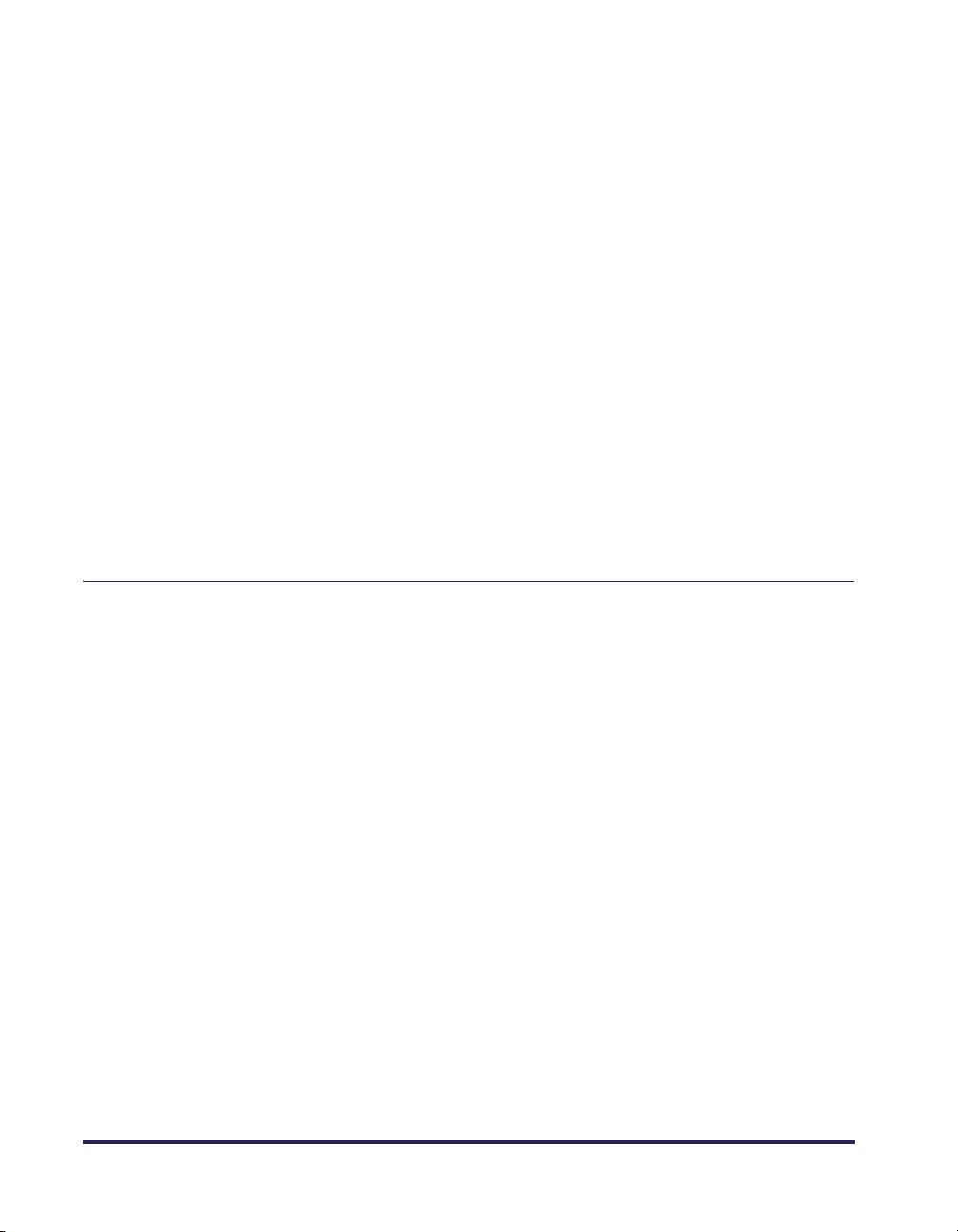
Установка программного обеспечения CAPT . . . . . . . . . . . . . . . . . . . . . . .3-4
Для Windows 98/Me . . . . . . . . . . . . . . . . . . . . . . . . . . . . . . . . . . . . . . . . . . . .3-4
Установка с компакт-диска. . . . . . . . . . . . . . . . . . . . . . . . . . . . . . . . . . .3-4
Установка при помощи Plug and Play . . . . . . . . . . . . . . . . . . . . . . . . . . .3-8
Для Windows 2000 . . . . . . . . . . . . . . . . . . . . . . . . . . . . . . . . . . . . . . . . . . . .3-16
Установка с компакт-диска. . . . . . . . . . . . . . . . . . . . . . . . . . . . . . . . . .3-16
Установка при помощи Plug and Play . . . . . . . . . . . . . . . . . . . . . . . . . .3-19
Для Windows XP . . . . . . . . . . . . . . . . . . . . . . . . . . . . . . . . . . . . . . . . . . . . . .3-23
Установка с компакт-диска. . . . . . . . . . . . . . . . . . . . . . . . . . . . . . . . . .3-23
Установка при помощи Plug and Play . . . . . . . . . . . . . . . . . . . . . . . . . .3-26
После выполнения установки (группа Canon LBP3200) . . . . . . . . . . . . .3-29
Печать пробной страницы . . . . . . . . . . . . . . . . . . . . . . . . . . . . . . . . . . . . . . .3-33
Использование принтера в сети . . . . . . . . . . . . . . . . . . . . . . . . . . . . . . . . . .3-36
Настройка сервера печати . . . . . . . . . . . . . . . . . . . . . . . . . . . . . . . . . . . . .3-37
Для Windows 98/Me. . . . . . . . . . . . . . . . . . . . . . . . . . . . . . . . . . . . . . . . .3-37
Для Windows 2000/XP. . . . . . . . . . . . . . . . . . . . . . . . . . . . . . . . . . . . . . .3-42
Установка у клиентов . . . . . . . . . . . . . . . . . . . . . . . . . . . . . . . . . . . . . . . . .3-46
Установка с помощью программы [Мастер установки принтера] . . .3-46
Установка из программы [Проводник] . . . . . . . . . . . . . . . . . . . . . . . . .3-49
Удаление программного обеспечения CAPT . . . . . . . . . . . . . . . . . . . . . . .3-51
Глава 4 Печать документа
Печать из приложения . . . . . . . . . . . . . . . . . . . . . . . . . . . . . . . . . . . . . . . . . . .4-2
Отмена задания печати. . . . . . . . . . . . . . . . . . . . . . . . . . . . . . . . . . . . . . . . . . .4-6
Указания настроек печати . . . . . . . . . . . . . . . . . . . . . . . . . . . . . . . . . . . . . . . .4-7
Для Windows 98/Me . . . . . . . . . . . . . . . . . . . . . . . . . . . . . . . . . . . . . . . . . . . .4-7
Вызов диалогового окна [Свойства документа] из приложения . . . . .4-7
Вызов диалогового окна [Свойства принтера] из папки
[Принтеры]. . . . . . . . . . . . . . . . . . . . . . . . . . . . . . . . . . . . . . . . . . . . . . . . .4-9
Для Windows 2000/XP. . . . . . . . . . . . . . . . . . . . . . . . . . . . . . . . . . . . . . . . . .4-10
Вызов диалогового окна [Свойства документа] из приложения . . . . 4-11
Вызов диалогового окна [Свойства документа] из папки
[Принтеры]. . . . . . . . . . . . . . . . . . . . . . . . . . . . . . . . . . . . . . . . . . . . . . . .4-12
Вызов диалогового окна [Свойства принтера] из папки
[Принтеры]. . . . . . . . . . . . . . . . . . . . . . . . . . . . . . . . . . . . . . . . . . . . . . . .4-14
Использование функций печати. . . . . . . . . . . . . . . . . . . . . . . . . . . . . . . . . .4-16
Для Windows 98/Me . . . . . . . . . . . . . . . . . . . . . . . . . . . . . . . . . . . . . . . . . . .4-16
Вкладка [Параметры страницы] . . . . . . . . . . . . . . . . . . . . . . . . . . . . . .4-17
Вкладка [Окончательная обработка] . . . . . . . . . . . . . . . . . . . . . . . . . .4-20
Вкладка [Качество] . . . . . . . . . . . . . . . . . . . . . . . . . . . . . . . . . . . . . . . .4-22
Вкладка [Общие] . . . . . . . . . . . . . . . . . . . . . . . . . . . . . . . . . . . . . . . . . .4-23
Вкладка [Сведения] . . . . . . . . . . . . . . . . . . . . . . . . . . . . . . . . . . . . . . . .4-24
Вкладка [Доступ] . . . . . . . . . . . . . . . . . . . . . . . . . . . . . . . . . . . . . . . . . .4-24
iv
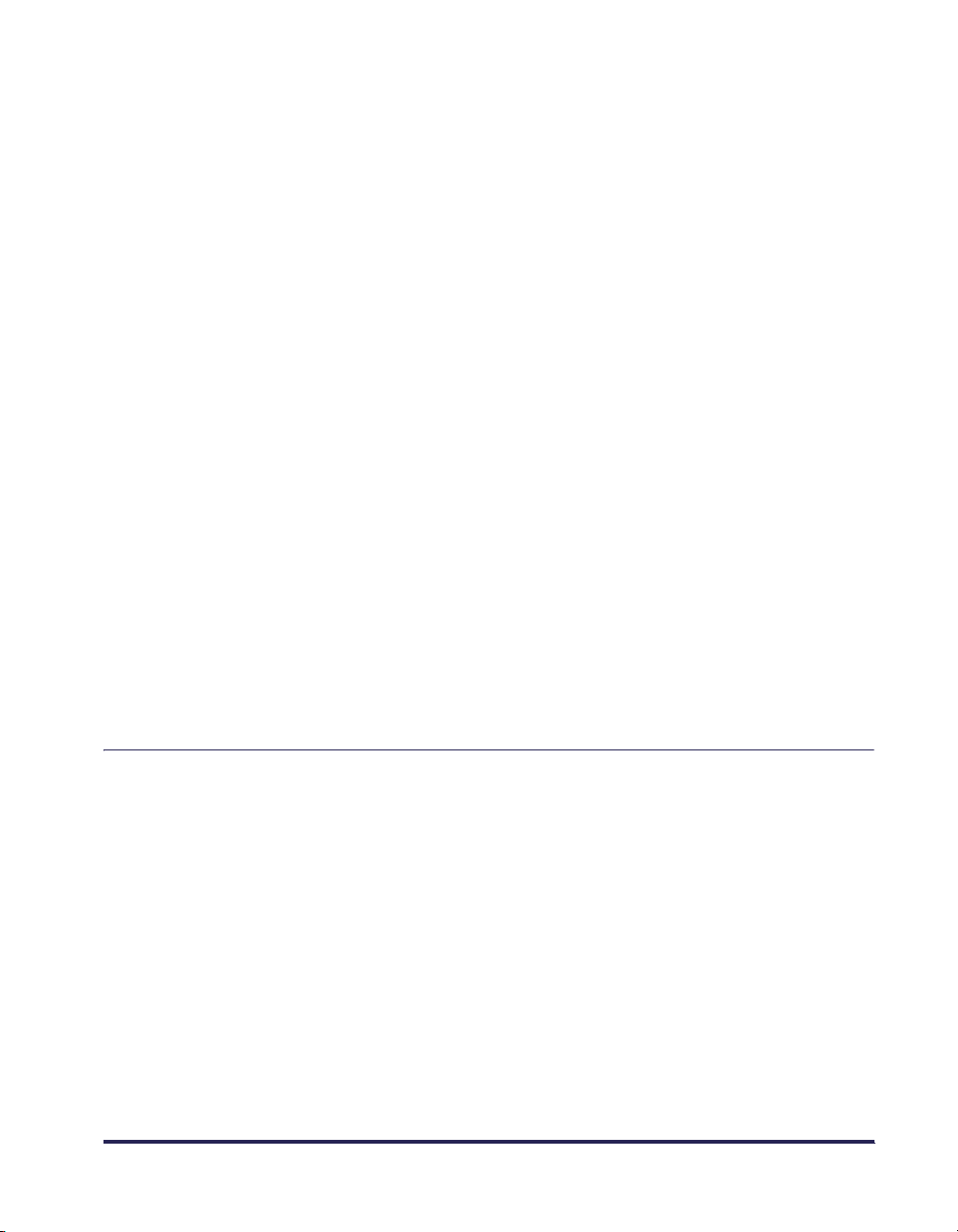
Для Windows 2000/XP . . . . . . . . . . . . . . . . . . . . . . . . . . . . . . . . . . . . . . . . .4-25
Вкладка [Параметры страницы]. . . . . . . . . . . . . . . . . . . . . . . . . . . . . . 4-26
Вкладка [Окончательная обработка]. . . . . . . . . . . . . . . . . . . . . . . . . . 4-29
Вкладка [Качество] . . . . . . . . . . . . . . . . . . . . . . . . . . . . . . . . . . . . . . . .4-30
Вкладка [Общие] . . . . . . . . . . . . . . . . . . . . . . . . . . . . . . . . . . . . . . . . . . 4-32
Вкладка [Доступ] . . . . . . . . . . . . . . . . . . . . . . . . . . . . . . . . . . . . . . . . . .4-32
Вкладка [Порты]. . . . . . . . . . . . . . . . . . . . . . . . . . . . . . . . . . . . . . . . . . . 4-33
Вкладка [Дополнительно] . . . . . . . . . . . . . . . . . . . . . . . . . . . . . . . . . . .4-33
Вкладка [Безопасность] . . . . . . . . . . . . . . . . . . . . . . . . . . . . . . . . . . . .4-34
Вкладка [Выбор бумаги] . . . . . . . . . . . . . . . . . . . . . . . . . . . . . . . . . . . .4-34
Печать нескольких страниц на одном листе . . . . . . . . . . . . . . . . . . . . . . .4-35
Масштабирование распечаток . . . . . . . . . . . . . . . . . . . . . . . . . . . . . . . . . .4-36
Автоматическое масштабирование документа. . . . . . . . . . . . . . . . . .4-36
Масштабирование документа вручную . . . . . . . . . . . . . . . . . . . . . . . .4-37
Указание пользовательского размера бумаги . . . . . . . . . . . . . . . . . . . . .4-38
Указание качества печати . . . . . . . . . . . . . . . . . . . . . . . . . . . . . . . . . . . . .4-43
Выбор плотности тонера. . . . . . . . . . . . . . . . . . . . . . . . . . . . . . . . . . . . . . .4-44
Установка улучшения изображения . . . . . . . . . . . . . . . . . . . . . . . . . . . . . 4-45
Просмотр настроек принтера / восстановление настроек по
умолчанию . . . . . . . . . . . . . . . . . . . . . . . . . . . . . . . . . . . . . . . . . . . . . . . . . .4-46
Просмотр настроек принтера . . . . . . . . . . . . . . . . . . . . . . . . . . . . . . . .4-46
Восстановление настроек по умолчанию . . . . . . . . . . . . . . . . . . . . . .4-47
Окно состояния принтера . . . . . . . . . . . . . . . . . . . . . . . . . . . . . . . . . . . . . . .4-48
Использование окна состояния принтера. . . . . . . . . . . . . . . . . . . . . . . . .4-48
Вызов окна состояния принтера . . . . . . . . . . . . . . . . . . . . . . . . . . . . . . . .4-50
Закрытие окна состояния принтера . . . . . . . . . . . . . . . . . . . . . . . . . . . . . 4-50
Выполнение настроек . . . . . . . . . . . . . . . . . . . . . . . . . . . . . . . . . . . . . . . . .4-50
Состояние сетевого принтера . . . . . . . . . . . . . . . . . . . . . . . . . . . . . . . . . .4-52
Глава 5 Техническое обслуживание
Смена тонерного картриджа. . . . . . . . . . . . . . . . . . . . . . . . . . . . . . . . . . . . . .5-2
Перед сменой тонерного картриджа . . . . . . . . . . . . . . . . . . . . . . . . . . . . . .5-2
Замена тонерного картриджа. . . . . . . . . . . . . . . . . . . . . . . . . . . . . . . . . . . .5-6
Функция очистки . . . . . . . . . . . . . . . . . . . . . . . . . . . . . . . . . . . . . . . . . . . . .5-12
Предосторожности в обращении с тонерным картриджем. . . . . . . . . . . 5-14
Хранение тонерного картриджа. . . . . . . . . . . . . . . . . . . . . . . . . . . . . . . . .5-16
Функция очистки принтера . . . . . . . . . . . . . . . . . . . . . . . . . . . . . . . . . . . . . . 5-17
Перемещение принтера . . . . . . . . . . . . . . . . . . . . . . . . . . . . . . . . . . . . . . . . . 5-19
Перемещение принтера . . . . . . . . . . . . . . . . . . . . . . . . . . . . . . . . . . . . . . .5-20
Обращение с принтером . . . . . . . . . . . . . . . . . . . . . . . . . . . . . . . . . . . . . . . .5-24
Меры предосторожности в обращении с принтером . . . . . . . . . . . . . . . .5-24
Мера предосторожности при хранении принтера. . . . . . . . . . . . . . . . . . .5-25
v
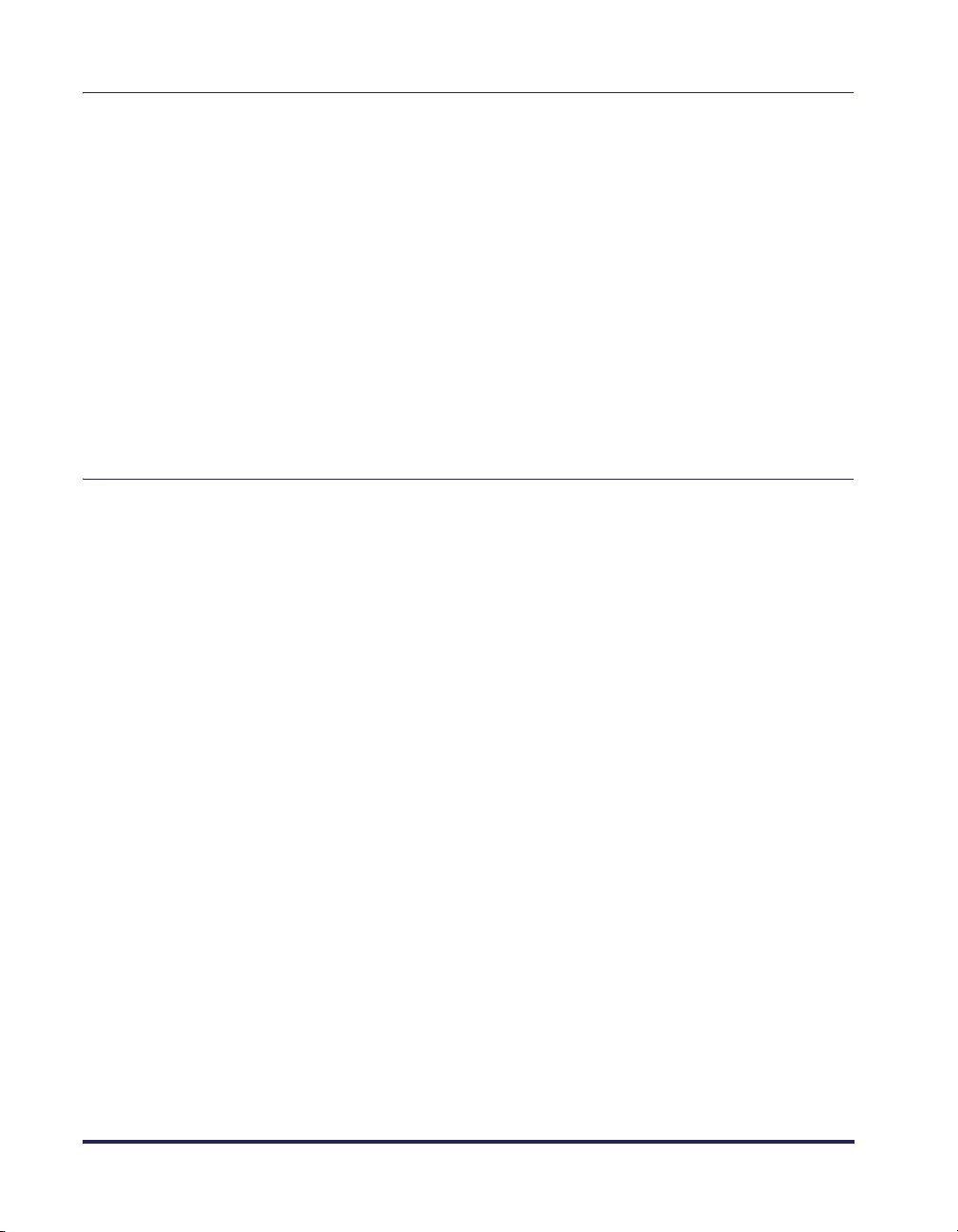
Глава 6 Нахождение и устранение неисправностей
При наличии проблем с печатью . . . . . . . . . . . . . . . . . . . . . . . . . . . . . . . . . .6-2
Замятие бумаги . . . . . . . . . . . . . . . . . . . . . . . . . . . . . . . . . . . . . . . . . . . . . . . . .6-3
Дисплей ошибки техобслуживания. . . . . . . . . . . . . . . . . . . . . . . . . . . . . . .6-14
При возникновении ошибки узла закрепления. . . . . . . . . . . . . . . . . . . . .6-15
При возникновении ошибки сканера или ошибки техобслуживания . . .6-16
Проблемы с качеством печати . . . . . . . . . . . . . . . . . . . . . . . . . . . . . . . . . . .6-18
Если ничего не удается напечатать . . . . . . . . . . . . . . . . . . . . . . . . . . . . . . .6-23
Проблемы установки . . . . . . . . . . . . . . . . . . . . . . . . . . . . . . . . . . . . . . . . . . .6-24
Если не удается произвести удаление. . . . . . . . . . . . . . . . . . . . . . . . . . . .6-25
Удаление драйвера USB класса . . . . . . . . . . . . . . . . . . . . . . . . . . . . . . . .6-26
Установка при помощи выбора порта USB (только Windows 98/Me) . . .6-30
Проблемы при сетевой установке . . . . . . . . . . . . . . . . . . . . . . . . . . . . . . .6-33
Различные проблемы . . . . . . . . . . . . . . . . . . . . . . . . . . . . . . . . . . . . . . . . . . .6-34
Глава 7 Приложение
Технические характеристики. . . . . . . . . . . . . . . . . . . . . . . . . . . . . . . . . . . . . . 7-2
Технические характеристики оборудования . . . . . . . . . . . . . . . . . . . . . . . .7-2
Спецификация программного обеспечения. . . . . . . . . . . . . . . . . . . . . . . . .7-3
Габариты каждого компонента . . . . . . . . . . . . . . . . . . . . . . . . . . . . . . . . . . . .7-4
Дополнительные принадлежности . . . . . . . . . . . . . . . . . . . . . . . . . . . . . . . . 7-5
Сетевой адаптер . . . . . . . . . . . . . . . . . . . . . . . . . . . . . . . . . . . . . . . . . . . . . . 7-5
Предметный указатель. . . . . . . . . . . . . . . . . . . . . . . . . . . . . . . . . . . . . . . . . . . 7-7
Местонахождение серийного номера . . . . . . . . . . . . . . . . . . . . . . . . . . . . . 7-11
vi
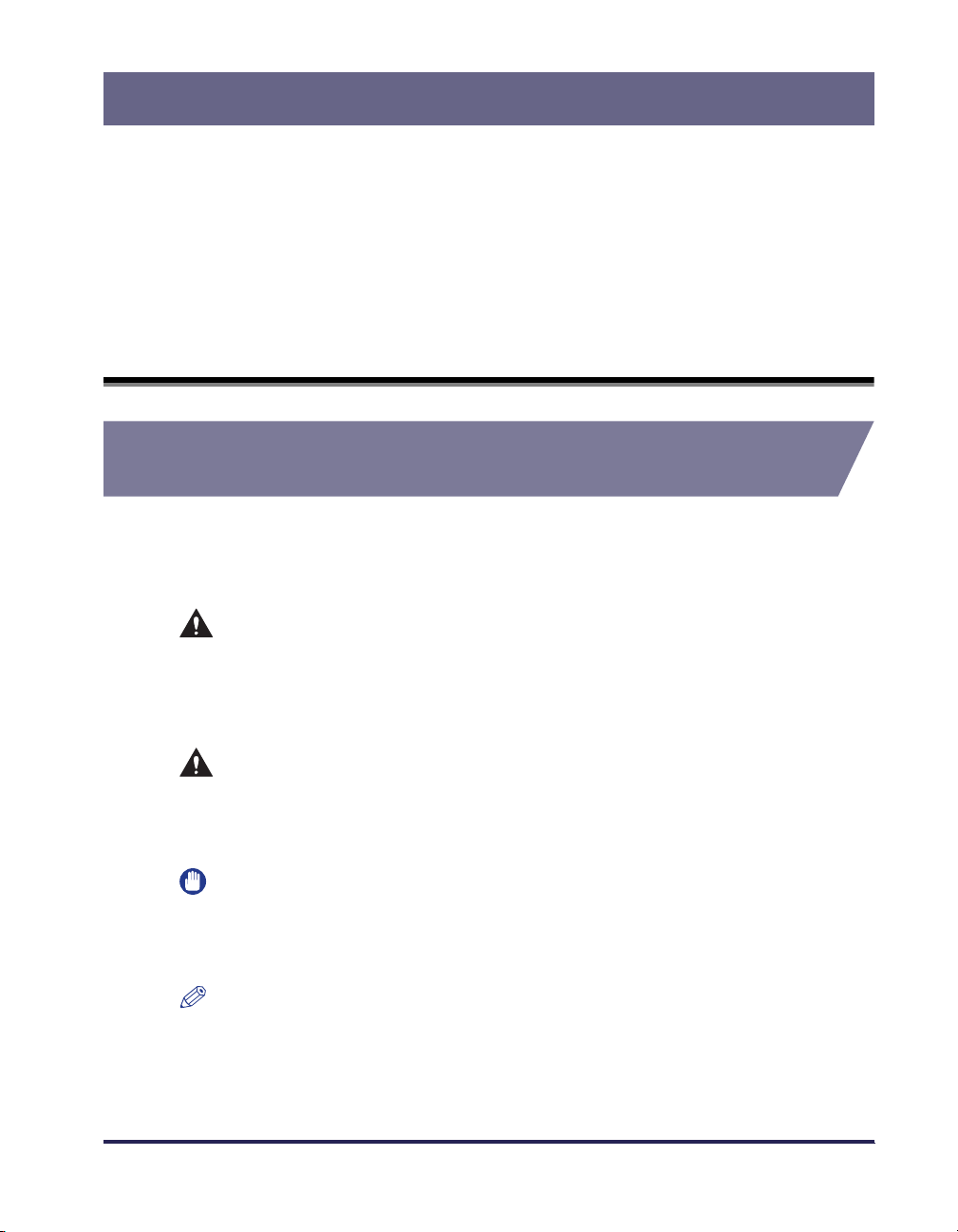
Предисловие
Благодарим вас за приобретение принтера Canon LASER SHOT LBP3200.
Перед тем, как начать работать с принтером, внимательно прочитайте данное
руководство, чтобы ознакомиться с характеристиками принтера и быть в состоянии
использовать большинство из его многочисленных функциональных возможностей.
После прочтения этого руководства сохраните его в надежном месте, чтобы
использовать впоследствии в качестве справочника.
Как пользоваться данным руководством
Обозначения, используемые в данном
руководстве
Следующие символы используются в руководстве для пояснения порядка
работы, различных ограничений, мер предосторожности и инструкций по
мерам безопасности.
ПРЕДУПРЕЖДЕНИЕ
ВНИМАНИЕ
ВАЖНО
ПРИМЕЧАНИЕ
Отмечает предупреждения, относящиеся к действиям,
неправильное выполнение которых может привести к
травмам или смерти.
Всегда относитесь внимательно к таким
предупреждениям, чтобы работа с принтером была
безопасной.
Отмечает предостережения, относящиеся к
действиям, неправильное выполнение которых может
привести к травмам или повреждению имущества.
Для безопасного использования принтера всегда
обращайте внимание на такие предупреждения.
Отмечает эксплуатационные требования и
ограничения.
Прочитайте эти пункты очень внимательно, чтобы не
делать ошибок при работе с принтером и избежать его
повреждения.
Отмечает разъяснения некоторых действий или
содержит дополнительные пояснения к процедуре.
Настоятельно рекомендуется прочитать эти
примечания.
vii
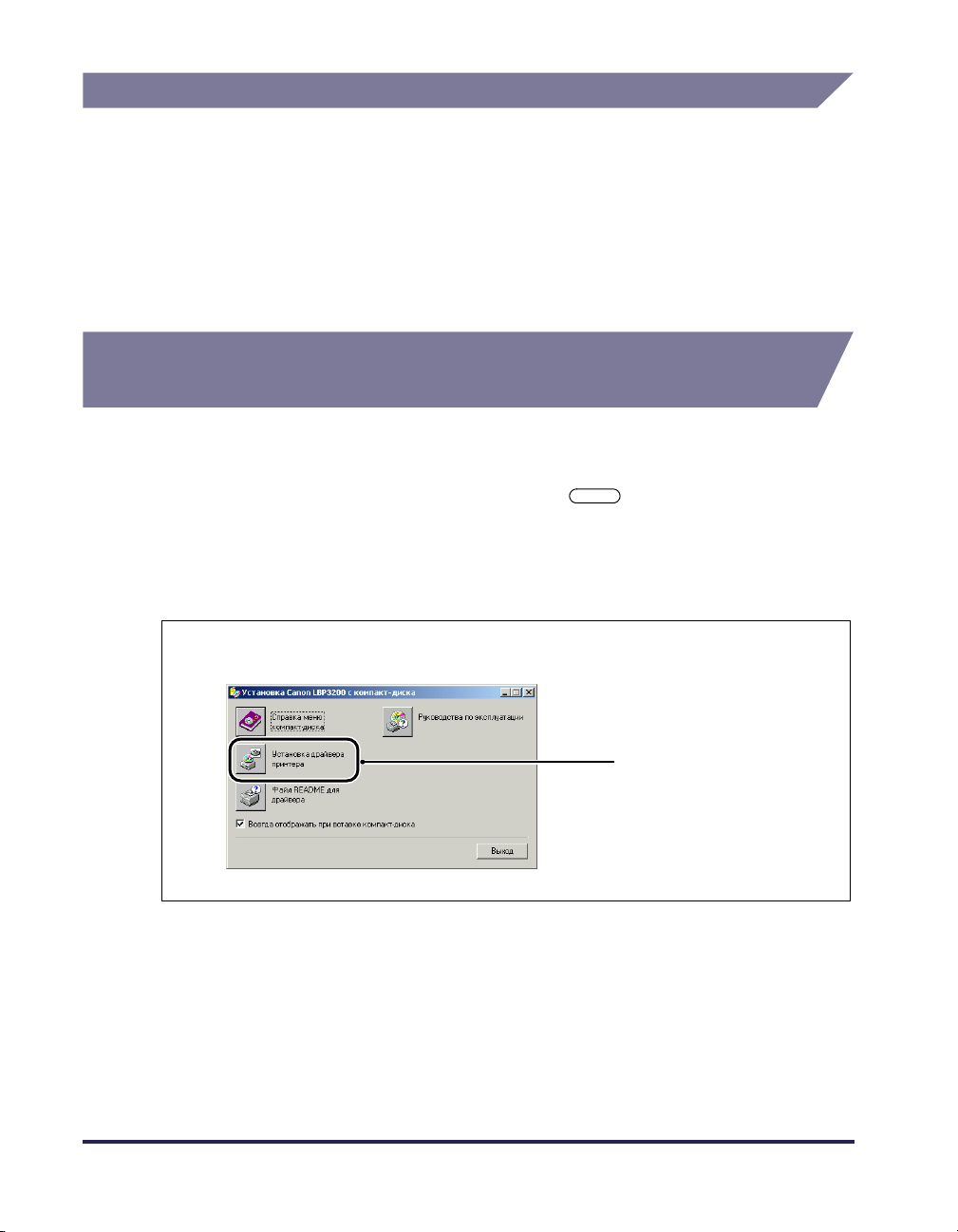
Кнопки, используемые в данном руководстве
Ниже приведено несколько примеров того, как в данном руководстве
представлены названия кнопок, нажимаемых при эксплуатации принтера:
• Кнопки на рабочих экранах
компьютера:
Пример:
[Название кнопки]
[OK]
[Детали]
Сокращения, используемые в данном
руководстве
Снимки рабочих экранов компьютера, использованные в этом руководстве,
были сделаны при работе принтера LASER SHOT LBP3200 с Windows 2000.
Кнопки, которые нужно нажимать, отмечены , как это показано ниже.
Если на экране, представленном на снимке, можно нажимать разные кнопки,
все они будут отмечены. Выбирайте ту кнопку, функцию которой требуется
выполнить в текущий момент.
5
Щелкните [Установка драйвера принтера].
viii
Щелкните кнопку для работы.
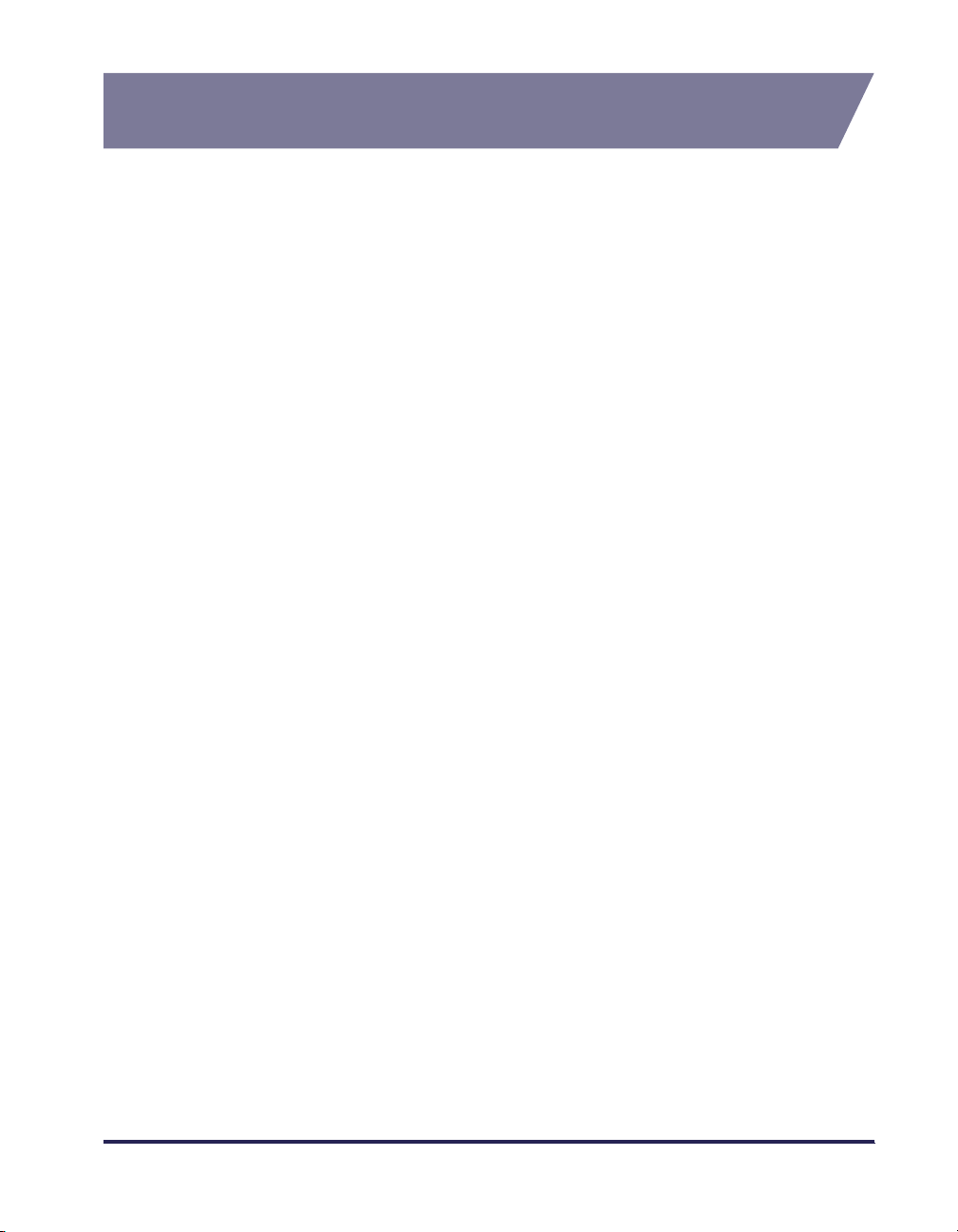
Сокращения, используемые в данном
руководстве
В этом руководстве названия товаров и моделей сокращены следующим
образом:
Операционная система Microsoft
Операционная система Microsoft
Операционная система Microsoft
Операционная система Microsoft
Операционная система Microsoft
Операционная система Microsoft
®
Windows® 95: Windows 95
®
Windows® 98: Windows 98
®
Windows® Millennium Edition: Windows Me
®
Windows® 2000: Windows 2000
®
Windows® XP: Windows XP
®
Windows®: Windows
LASER SHOT LBP3200: LBP3200
ix
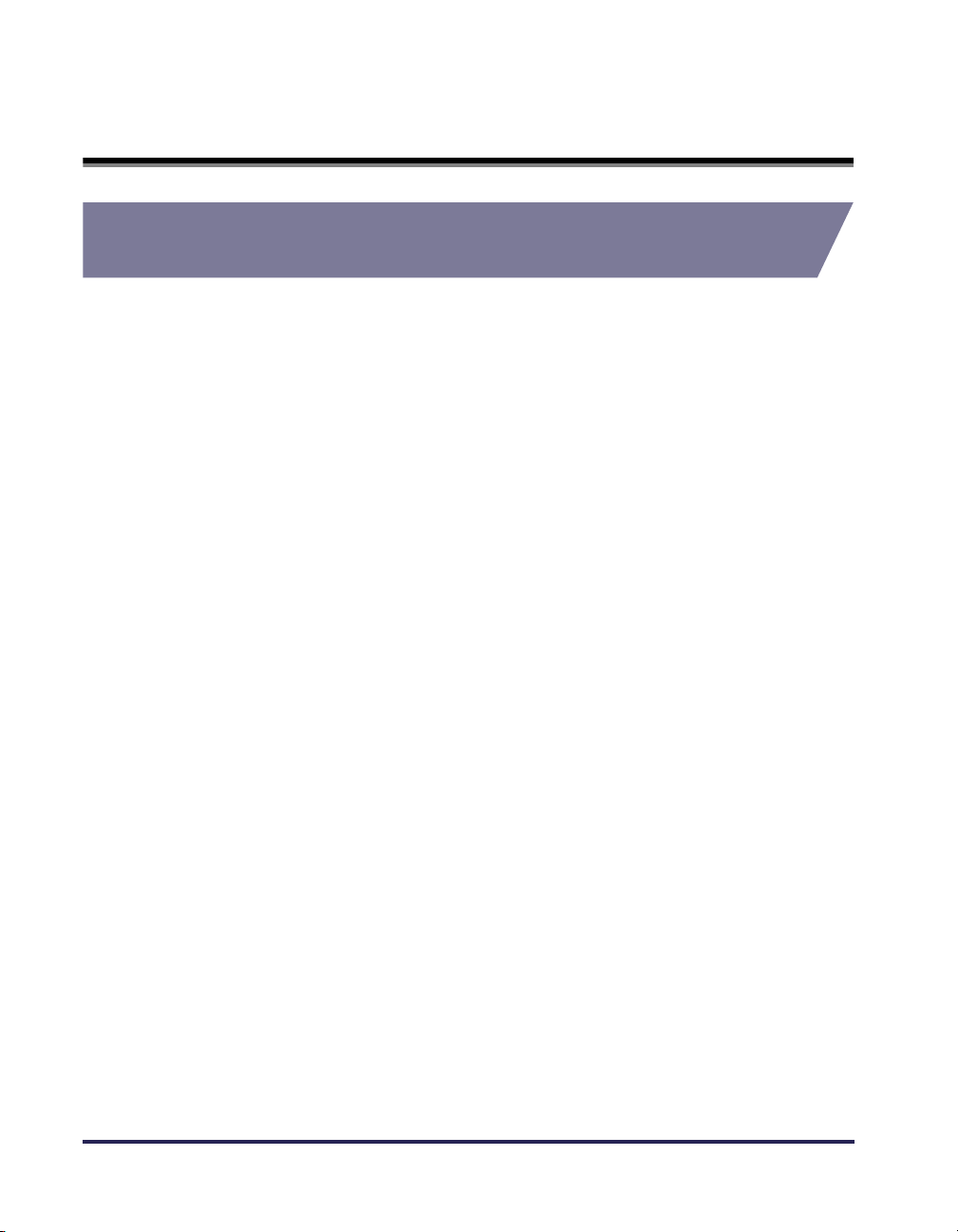
Правовая информация
FCC (Federal Communications Commission)
(Федеральное управление связи)
Laser Beam Printer, Model F187900
■ Модель 120 В
Данное устройство соответствует части 15 правил FCC. Работа подчиняется
следующим двум условиям: (1) Данное устройство может быть причиной помех, и
(2) данное устройство должно принимать все полученные помехи, включая помехи,
которые могут быть причиной излишней нежелательных действий принтера.
Данное оборудование было проверено и признано удовлетворяющим
ограничениям, предъявляемым к цифровым устройствам класса B в соответствии
с частью 15 правил FCC. Целью этих ограничений является обеспечение
приемлемой защиты от помех при установке оборудования в жилых зданиях.
Данное оборудование генерирует, использует и может излучать энергию на
радиочастотах, и, если нарушены инструкции по установке, оно может стать
причиной помех для радиосвязи. Однако и при соблюдении инструкции по
установке нет гарантии того, что в каком-то конкретном случае не возникнут
помехи.
Если данное оборудование вызывает помехи при приеме радио- и телепрограмм,
что можно проверить, выключив и включив оборудование, то пользователю
рекомендуется попытаться устранить помехи с помощью приведенных ниже мер:
• Изменить ориентацию или местоположение антенны.
• Увеличить расстояние между приемником и оборудованием.
• Подключить оборудование к розетке, принадлежащей не той электрической
цепи, к которой подключен приемник.
• Обратиться за помощью к дилеру или опытному радио/телемастеру.
Для выполнения ограничений для оборудования класса B раздела B части 15
правил FCC требуется использовать экранированный кабель.
Не вносите никаких изменений в оборудование и не модернизируйте его, если это
не оговорено специально в руководстве. Если будут произведены такие изменения
или модернизация, от вас могут потребовать прекратить эксплуатацию данного
оборудования.
Canon U.S.A. Inc.
One Canon Plaza, Lake Success, NY 11042, U.S.A.
Телефон (516) 328-5600
x
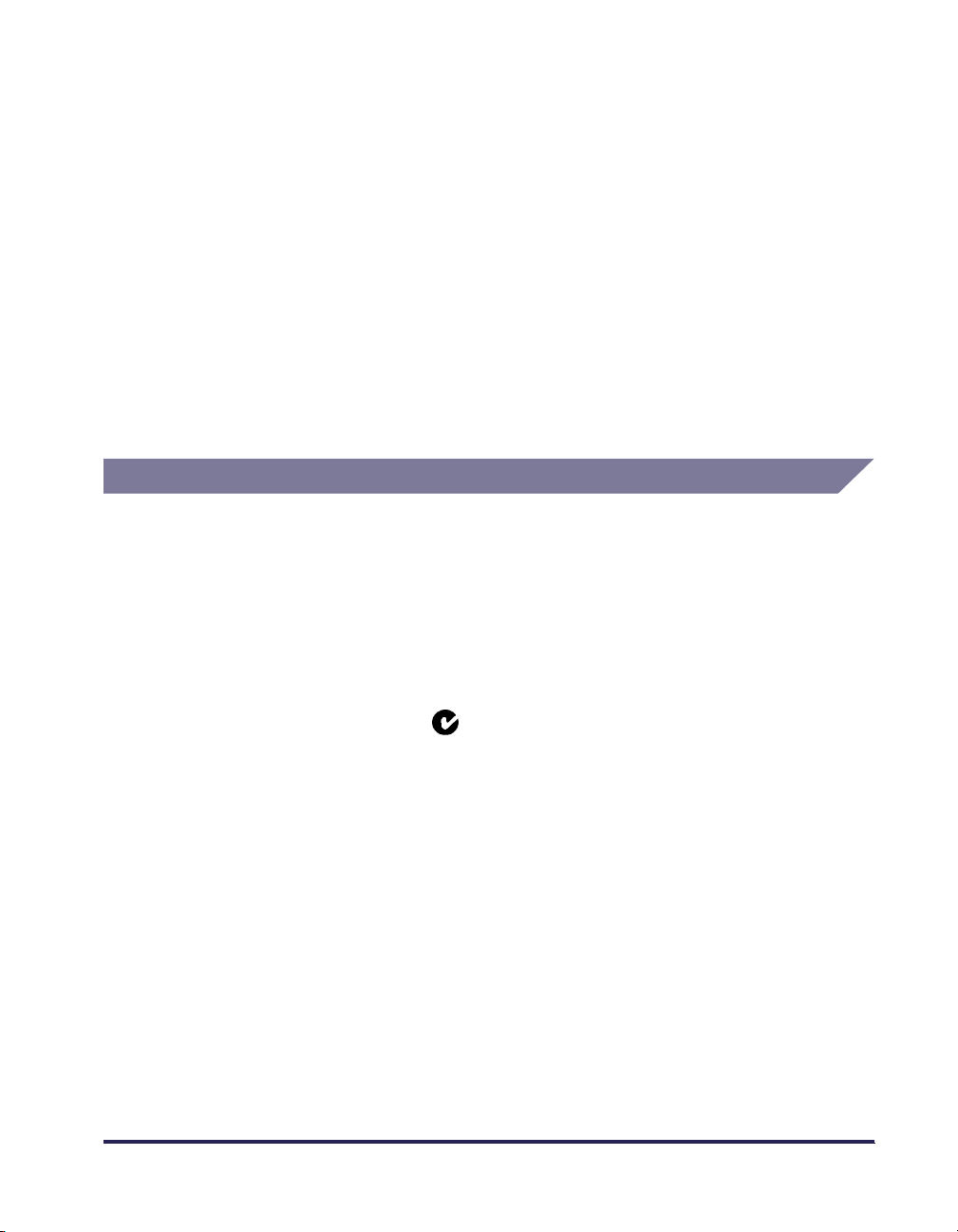
■ модель 220 - 240 В
Данное оборудование было проверено и признано удовлетворяющим
ограничениям, предъявляемым к цифровым устройствам класса A в соответствии
с частью 15 правил FCC. Целью этих ограничений является обеспечение защиты от
помех при работе оборудования прибора в помещениях, предназначенных для
коммерческого использования. Данное оборудование генерирует, использует и
может излучать энергию на радиочастотах, и, если нарушены инструкции по
установке, может стать причиной помех для радиосвязи.
Эксплуатация данного оборудования в жилых зонах может вызвать помехи, в этом
случае пользователь должен будет их устранить за свой счет.
• Чтобы соблюсти ограничения для оборудования класса A раздела B части 15
правил FCC, требуется использовать экранированный кабель.
Не вносите никаких изменений в оборудование и не модернизируйте его, если это
не оговорено специально в руководстве. Если будут произведены такие изменения
или модернизация, от вас могут потребовать прекратить эксплуатацию данного
оборудования.
EMC инструкция (модель 220 - 240 В)
"Это оборудование в составе типичной системы было проверено на
соответствие техническим требованиям предписания EMC".
• Для выполнения технических требований предписания EMC необходимо
использовать экранированный кабель.
Это изделие соответствует требованиям предписания EMC при
номинальном входном напряжении 220 - 240 В, 50 Гц, хотя расчетным
является входное напряжение 220 - 240 В, 50/60 Гц.
Маркировка в виде галочки на табличке с расчетными характеристиками
означает, что гарантируется соответствие основным требованиям при
номинальном входном напряжении 240 В, 50 Гц, хотя расчетным является
входное напряжение 220 - 240 В, 50/60 Гц.
xi
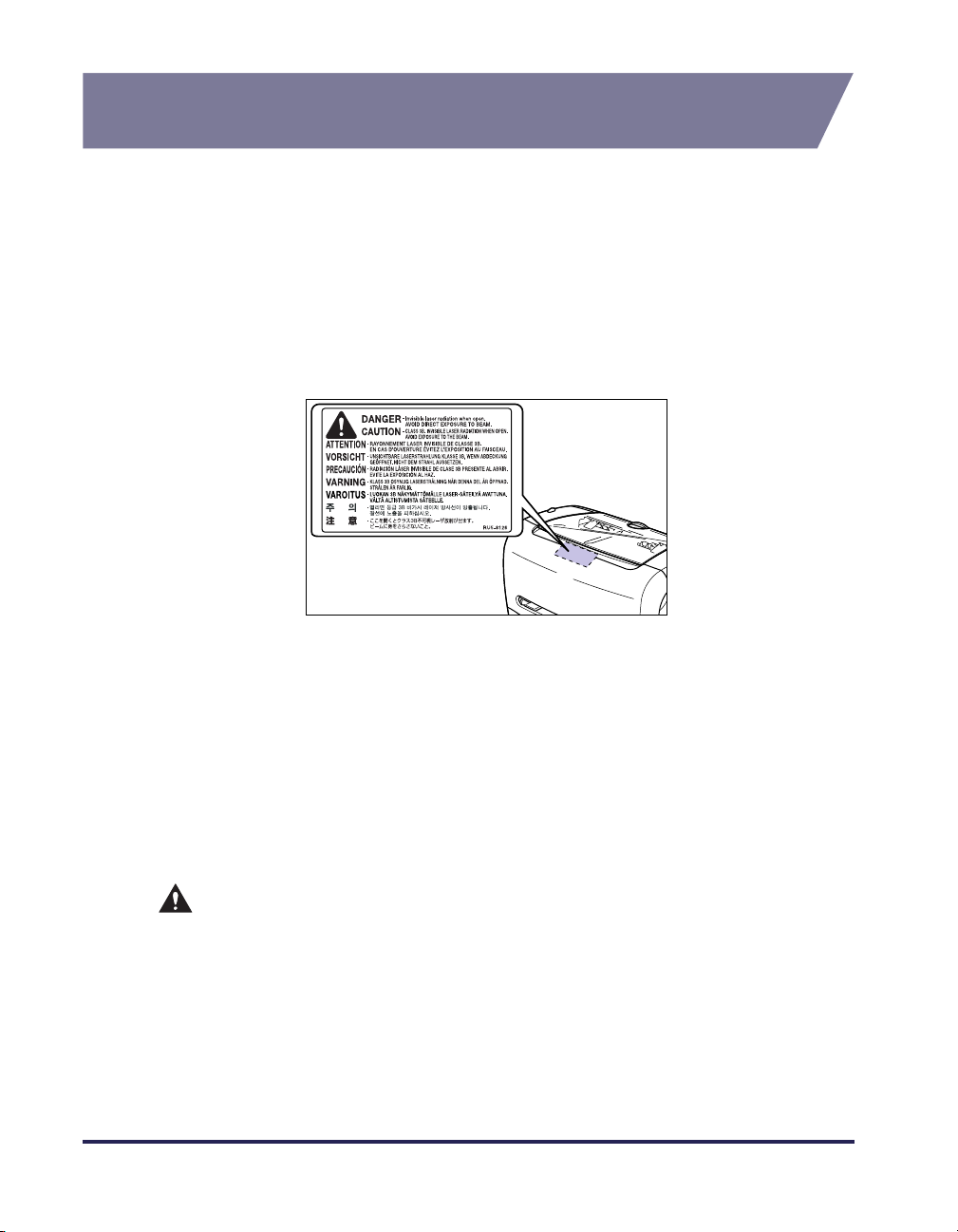
Защита от лазерного излучения (модели 120 В /
220 - 240 В)
Лазерное излучение может представлять опасность для человеческого
организма. По этой причине лазерное излучение, испускаемое внутри
принтера, герметически изолировано с помощью защитного корпуса и
внешней крышки. При нормальной эксплуатации принтера пользователем
проникновение лазерного излучения во внешнюю среду невозможно.
Этот принтер отнесен к 1-му классу лазерных изделий по нормам
IEC60825-1:1993, EN60825-1:1994, а в США ему присвоен 1-ый класс в
соответствии со сводом федеральных правил, параграф 1040.10 раздела 21.
Этот принтер классифицирован по нормам IEC60825-1:1993, EN60825-1:1994
и соответствует следующим классам:
xii
CLASS 1 LASER PRODUCT
LASER KLASSE 1
APPAREIL A RAYONNEMENT LASER DE CLASSE 1
APPARECCHIO LASER DI CLASSE 1
PRODUCTO LASER DE CLASE 1
APARELHO A LASER DE CLASSE 1
(только модель 220 - 240 В)
ВНИМАНИЕ
Выполнение действий, отличающихся от описанных в этом руководстве,
может привести к риску облучения лазером.
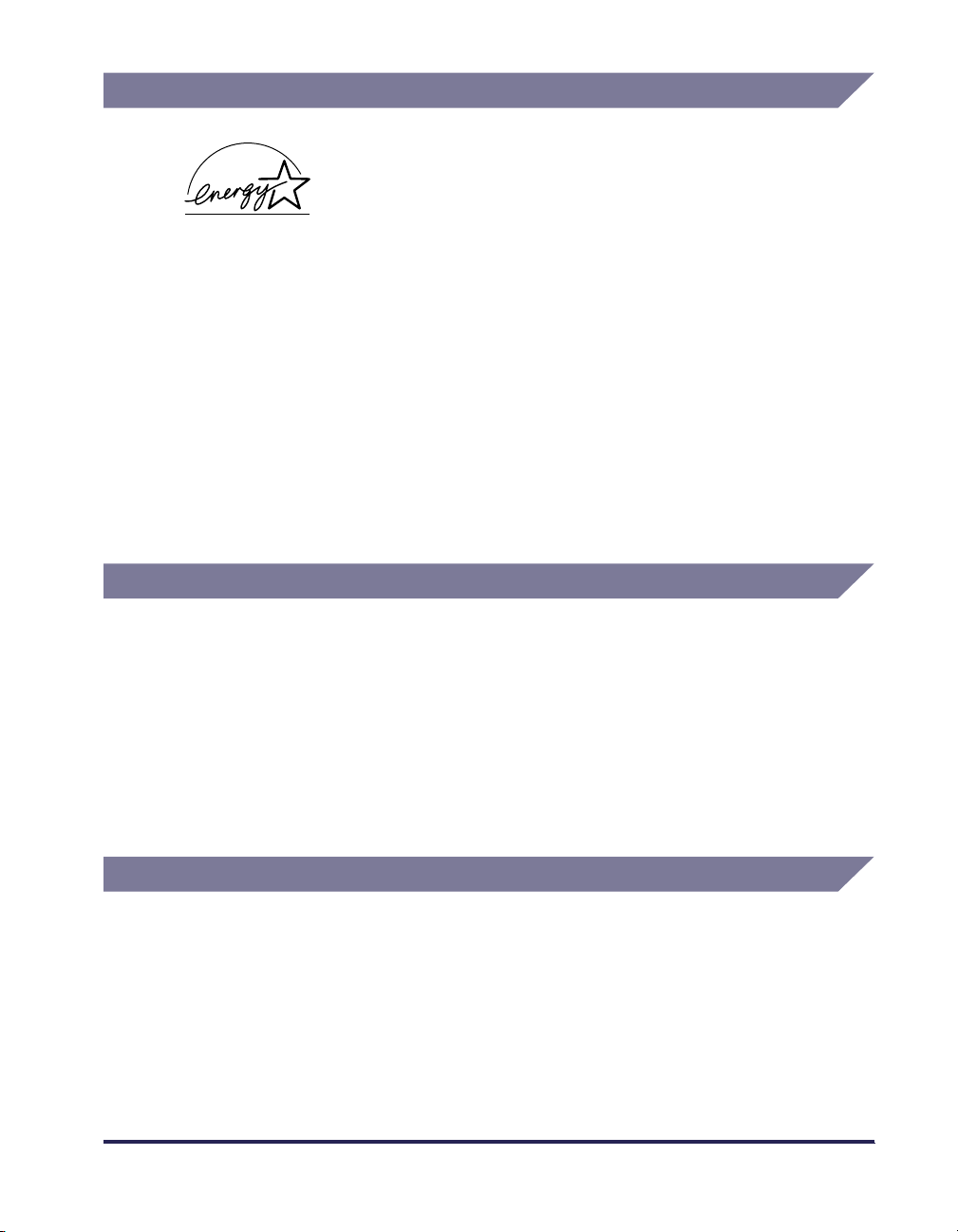
Международная программа Energy Star
В качестве участника программы E
Inc. установила, что данное изделие соответствует
требованиям программы E
использования энергии.
Международная программа по офисному оборудованию
E
NERGY STAR направлена на энергосбережение в процессе
использования компьютеров и другого офисного
оборудования.
Эта программа поддерживает разработку и распространение
изделий, функциональные качества которых позволяют
эффективно снизить потребление энергии. Это открытая
структура, в которой предприниматели могут принять
участие по собственному желанию.
Объектом интересов программы является офисное
оборудование, такое как компьютеры, мониторы, принтеры,
факсы и копировальные устройства. Все участвующие
страны используют единые стандарты и логотипы.
NERGY STAR по эффективности
NERGY STAR фирма Canon
Торговые марки
Canon, логотип Canon, LASER SHOT и LBP являются торговыми марками
компании Canon Inc.
®
Adobe
Acrobat является торговой маркой Adobe Systems Incorporated.
Microsoft и Windows являются зарегистрированными торговыми марками
Microsoft Corporation в Соединенных Штатах и других странах.
Другие упоминаемые в данном руководстве названия продуктов и компаний
могут быть торговыми марками соответствующих владельцев.
Copyright
Copyright 2003 by Canon Inc. All rights reserved.
Без получения предварительного письменного разрешения компании Canon
Inc. никакие части этого издания нельзя воспроизводить или распространять
в какой бы то ни было форме, или какими-либо средствами, как
электронными, так и механическими, включая фотокопирование и запись,
или посредством каких бы то ни было систем хранения и получения
информации.
xiii
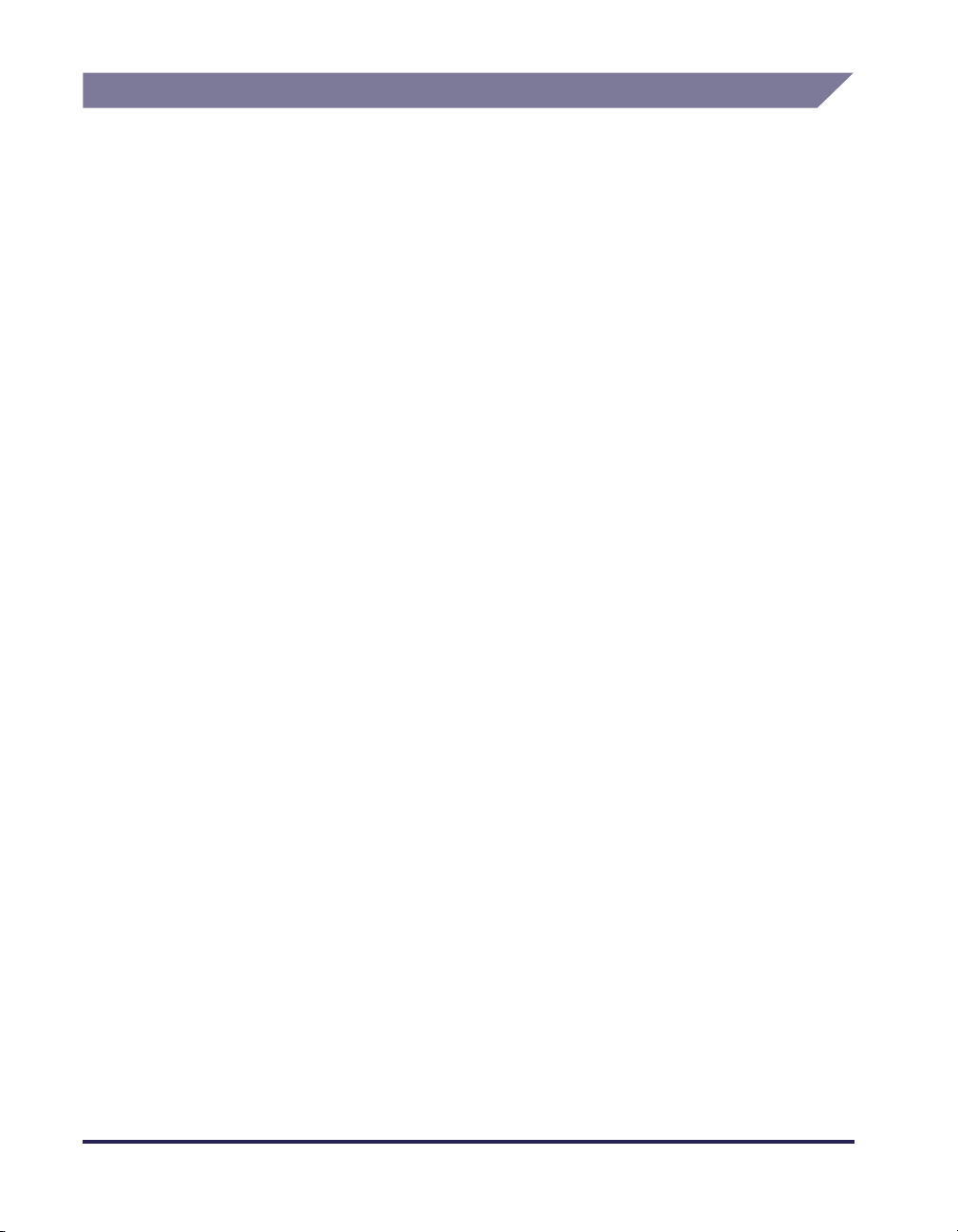
Правовая информация
Внесение изменений в сведения, содержащиеся в данном руководстве,
производится без уведомления.
ФИРМА CANON INC. НЕ ДАЕТ НИКАКИХ ГАРАНТИЙ В ОТНОШЕНИИ ЭТИХ
СВЕДЕНИЙ, КАК ЯВНО СФОРМУЛИРОВАННЫХ, ТАК И
ПОДРАЗУМЕВАЕМЫХ, ЗА ИСКЛЮЧЕНИЕМ ПРИВЕДЕННЫХ ЗДЕСЬ, КУДА
БЕЗ ОГРАНИЧЕНИЙ ВХОДЯТ ГАРАНТИИ, ОТНОСЯЩИЕСЯ К ПРИГОДНОСТИ
ДЛЯ ПРОДАЖ, ТОВАРНОМУ СОСТОЯНИЮ, СОТВЕТСТВИЮ КОНКРЕТНОЙ
ЦЕЛИ ИСПОЛЬЗОВАНИЯ ИЛИ ЗАЩИТЕ ОТ НАРУШЕНИЯ ПАТЕНТНОГО
ПРАВА. ФИРМА CANON INC. НЕ БЕРЕТ НА СЕБЯ ОТВЕТСТВЕННОСТЬ ЗА
ЛЮБЫЕ НЕПОСРЕДСТВЕННЫЕ, СЛУЧАЙНЫЕ ИЛИ КОСВЕННЫЕ
ПОВРЕЖДЕНИЯ ЛЮБОГО ХАРАКТЕРА, ИЛИ ПОТЕРИ И ЗАТРАТЫ,
ВЫЗВАННЫЕ ИСПОЛЬЗОВАНИЕМ ДАННЫХ СВЕДЕНИЙ.
xiv
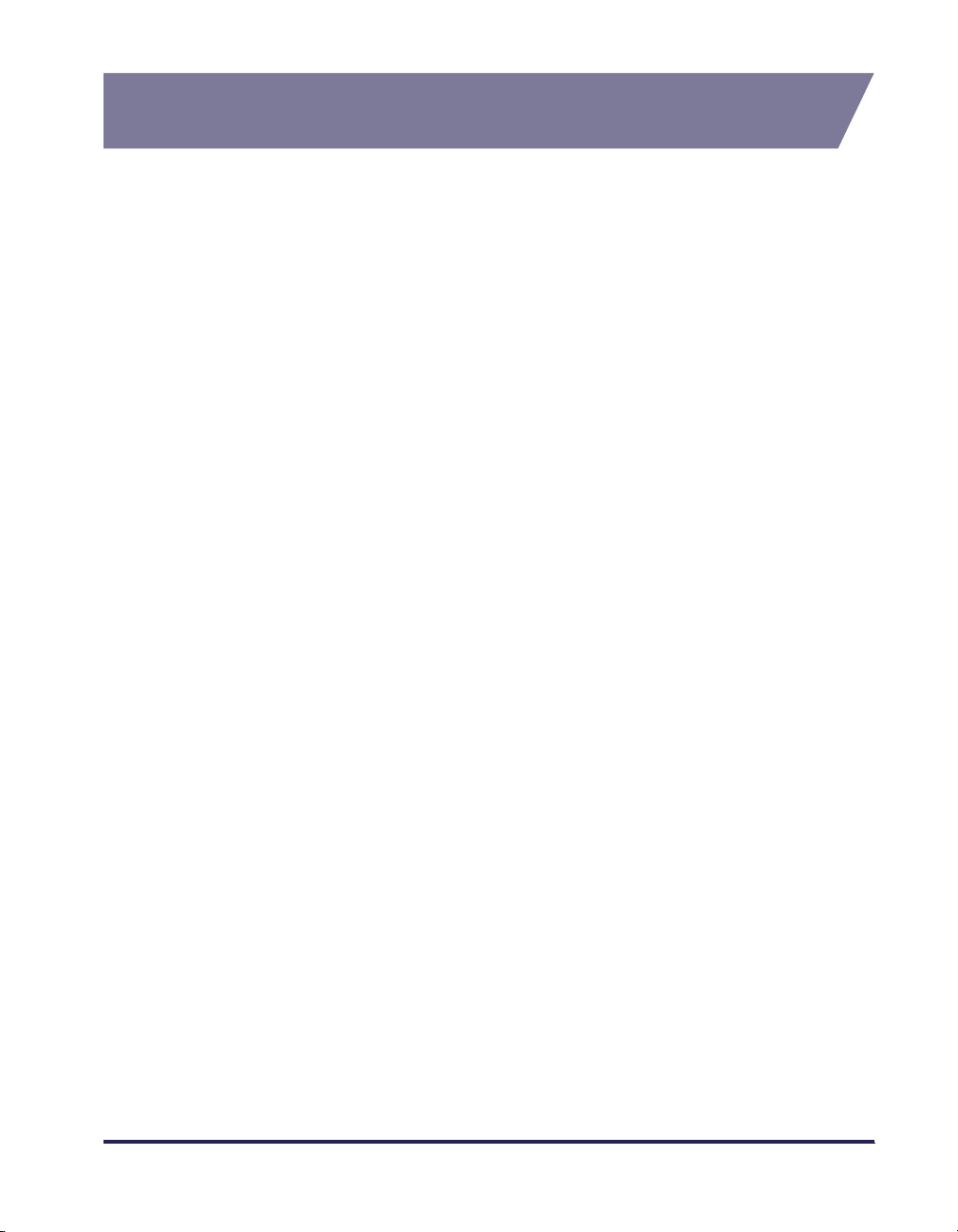
Правовые ограничения на использование приобретенного
вами изделия и использование изображений
Использование приобретенного вами изделия для сканирования, печати или
другого способа воспроизведения некоторых документов, а также
использование таких изображений, полученных сканированием, печатанием
или другим способом воспроизведения при помощи приобретенного вами
изделия, может быть запрещено законом и повлечь за собой уголовную и/или
гражданскую ответственность. Не претендующий на полноту список таких
документов приведен далее. Этот список предназначен для использования
только в качестве справочного. Если вы не уверены в законности
использования приобретенного вами изделия для сканирования, печати или
другого способа воспроизведения какого-либо конкретного документа и/или
использования изображений, полученных сканированием, печатанием или
другим способом воспроизведения при помощи приобретенного вами
изделия, вам следует заранее проконсультироваться с вашим юристом,
чтобы получить соответствующие инструкции.
• Бумажные деньги • Дорожные чеки
• Денежные переводы • Продовольственные талоны
• Депозитные сертификаты • Паспорта
• Почтовые марки (погашенные или
непогашенные)
• Идентифицирующие метки или
знаки
• Документы о воинской повинности
или призывные документы
• Чеки или платежные поручения,
выпущенные государственными
организациями
• Автомобильные права и
документы, удостоверяющие права
собственности
• Иммиграционные документы
• Марки налогового управления
(погашенные или непогашенные)
• Боны или другие долговые
сертификаты
• Акции
• Произведения, охраняемые
авторским правом / Произведения
искусства без разрешения
владельца авторского права
xv
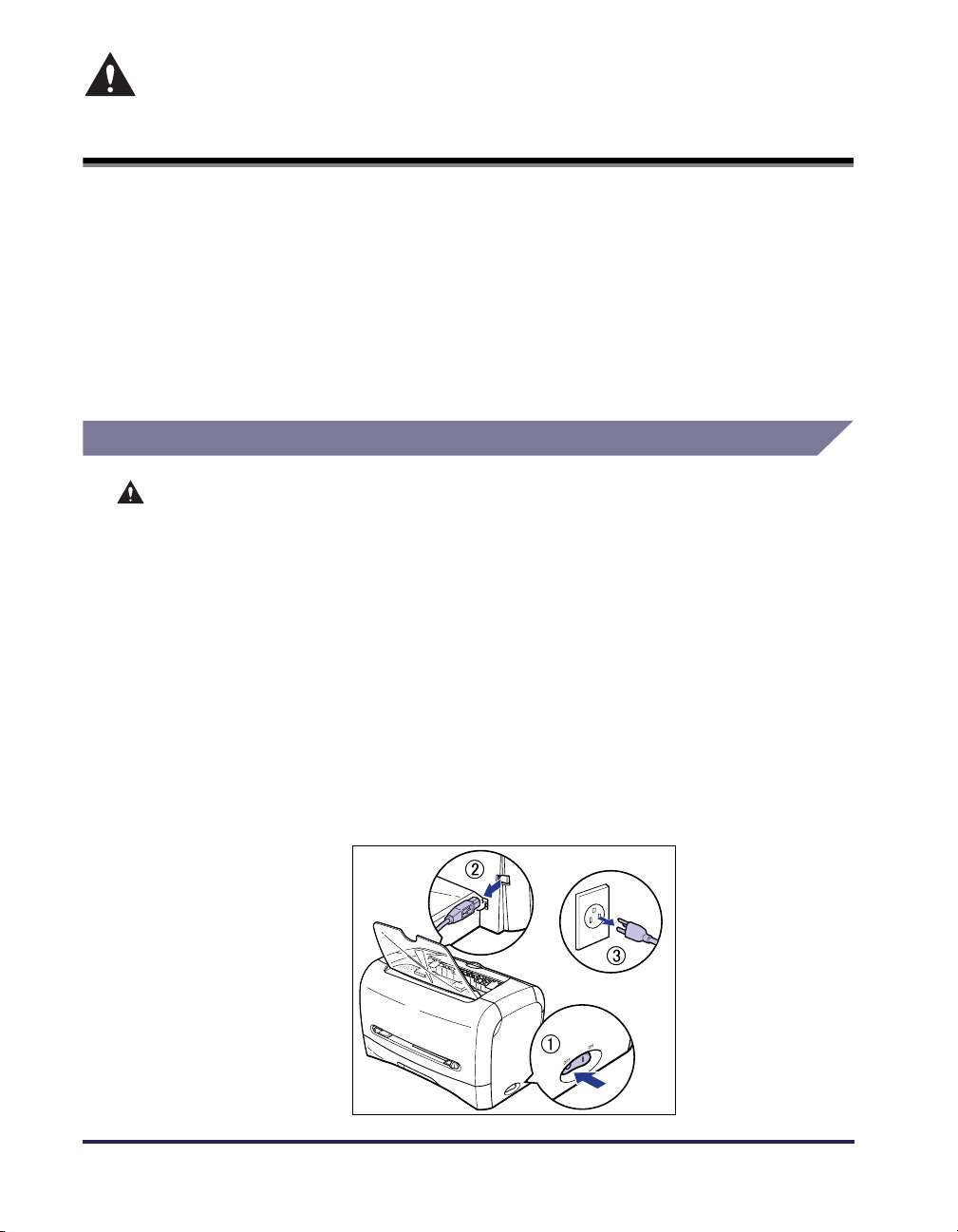
Важные инструкции по технике
безопасности
Внимательно прочитайте эти "Важные инструкции по технике безопасности"
перед началом эксплуатации принтера.
Целью этих инструкций является предотвращение травм пользователя или
других лиц и повреждения имущества, поэтому всегда помните о них. Не
выполняйте никаких действий, кроме тех, которые указаны в руководстве,
поскольку это может привести к непредсказуемым ситуациям и травмам.
Неправильное обращение или использование данного оборудования может
привести к травме и/или ущербу, требующим значительного восстановления,
которое не сможет быть обеспечено в рамках Ограниченной гарантии.
Установка
ПРЕДУПРЕЖДЕНИЕ
• Не устанавливайте принтер поблизости от спирта, разбавителя для красок или
других воспламеняющихся веществ. Контакт воспламеняющихся веществ с
внутренними деталями принтера, находящимися под напряжением, может
привести к пожару или поражению электрическим током.
• Не допускайте нахождения рядом с принтером указанных далее предметов.
Если эти предметы соприкасаются с высоковольтными участками внутри
принтера, это может привести к пожару или поражению электрическим током.
Если эти предметы оказываются внутри принтера, немедленно переведите
выключатель питания в выключенное положение и отсоедините USB кабель
, если он используется. Затем отсоедините вилку питания от розетки сети
переменного тока и обратитесь к местному авторизованному дилеру фирмы
Canon.
- Ожерелья и другие металлические предметы
- Чашки, вазы, цветочные горшки и другие емкости, наполненные водой или
жидкостью
xvi
!
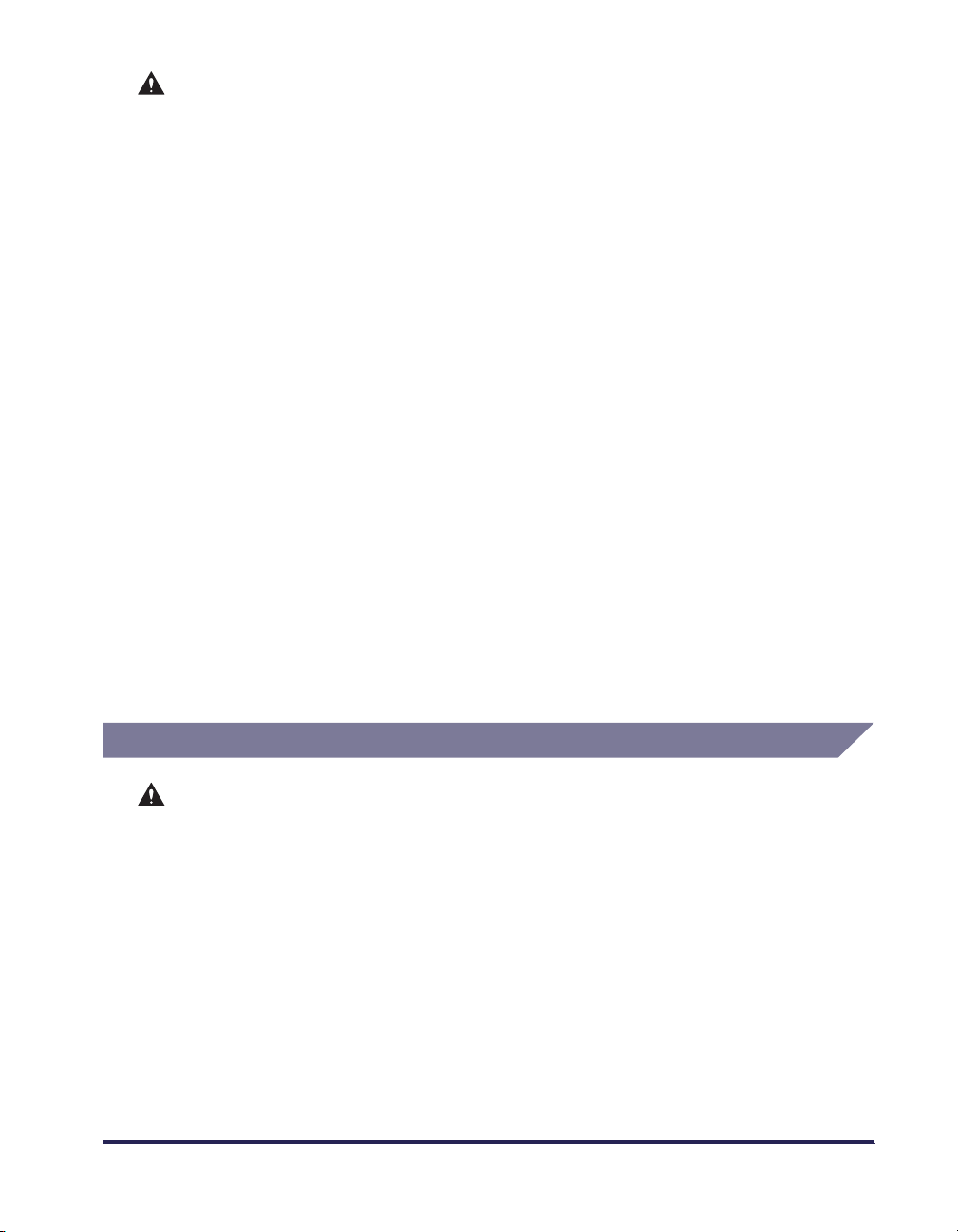
ВНИМАНИЕ
• Не устанавливайте принтер на неустойчивых основаниях или наклонных
полах, а также в местах, подверженных сильной вибрации, поскольку все это
может вызвать падение или опрокидывание принтера и стать причиной травм.
• Никогда не перекрывайте вентиляционные отверстия принтера.
Вентиляционные отверстия предусмотрены для правильной вентиляции
рабочих частей, находящихся внутри принтера. Закрывание вентиляционных
отверстий может вызвать перегрев принтера, что в свою очерель приведет к
возгоранию. Никогда не ставьте принтер на мягкие поверхности, например,
диван или коврик.
• Не устанавливайте принтер в следующих местах:
- Во влажных или пыльных местах
- В местах, подвергающихся воздействию дыма и пара, таких как печи и
увлажнители
- В местах, доступных для дождя или снега
- В местах, расположенных рядом с водопроводными кранами или водой
- В местах, доступных для прямых солнечных лучей
- В сильно нагревающихся местах
- Поблизости от открытого пламени
• При установке принтера осторожно опустите его на пол или другое устройство,
чтобы не защемить руки, поскольку это может привести к травме.
• USB кабель присоединяйте так, как это описано в данном руководстве.
Неправильное присоединение кабеля может привести к неправильной работе
принтера или поражению электрическим током.
• Чтобы правильно держать принтер при его перемещении, следуйте
инструкциям, приведенным в этом руководстве. Нарушение этих правил может
вызвать падение принтера, а это может привести к травме.
Электропитание
ПРЕДУПРЕЖДЕНИЕ
• Не повреждайте и не проводите действий по изменению шнура питания. Не
размещайте на шнуре питания тяжелые предметы, не растягивайте и не
сгибайте его чрезмерно, поскольку это может повредить его и привести к
пожару или поражению электрическим током.
• Держите шнур питания в стороне от источников тепла; пренебрежение этим
правилом может привести к расплавлению оболочки шнура питания, что
может вызвать пожар или поражение электрическим током.
• Не вставляйте и не вынимайте вилку питания мокрыми руками, это может
привести к поражению электрическим током.
• Не подключайте шнур питания к многорозеточной колодке, поскольку это
может вызвать пожар или поражение электрическим током.
• Не делайте на шнуре питания узлов, так как это может привести к пожару или
поражению электрическим током.
xvii
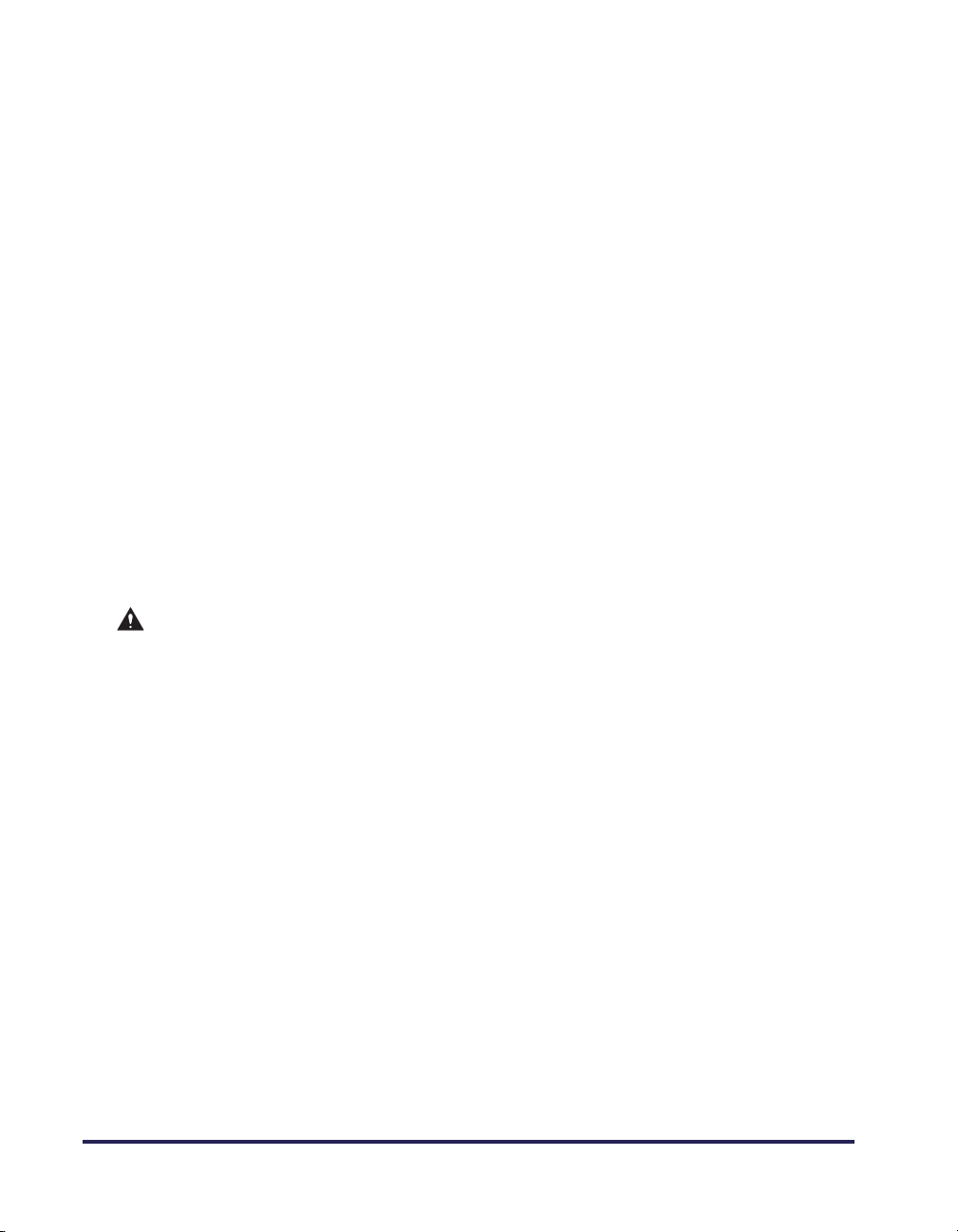
• Полностью вставляйте вилку шнура питания в розетку сети переменного тока,
пренебрежение эти правилом может привести к пожару или поражению
электрическим током.
• Используйте только тот шнур питания, который поставляется вместе с
принтером, иначе может возникнуть пожар или произойти поражение
электрическим током.
• Возьмите за общее правило не использовать удлинительные шнуры и не
подключать шнур питания к многорозеточной колодке. Если все-таки
используются удлинительные шнуры, или шнур питания подключается к
многорозеточной колодке, тем не менее, соблюдайте следующие правила под
ответственность владельца. Неправильное использование удлинительных
шнуров может привести к пожару или поражению электрическим током.
- Не подсоединяйте один удлинительный шнур к другому.
- При использовании принтера убедитесь в том, что напряжение розетки
совпадает с напряжением, указанным на табличке с расчетными
характеристиками (прикреплена сзади принтера).
- Используйте удлинительный шнур, рассчитнный на ток, превышающий
указанный на табличке с расчетными характеристиками (прикреплена сзади
принтера).
- При использовании удлинительного шнура размотайте его и полностью
вставьте вилку шнура питания в розетку удлинительного шнура, чтобы
обеспечить надежный контакт между шнуром питания и удлинительным
шнуром.
- Периодически проверяйте, не перегревается ли удлинительный шнур.
ВНИМАНИЕ
• Не пользуйтесь источниками питания с напряжением, отличающимся от
указанного в руководстве, поскольку это может привести к пожару или
поражению электрическим током.
• Всегда держитесь за вилку, отключая шнур питания от источника. Если тянуть
за шнур, можно оголить провод, порвать его или повредить шнур питания
другим образом. Если шнур питания поврежден, это может вызвать утечку
тока, что может привести к пожару или поражению электрическим током.
• Около вилки шнура питания оставьте достаточно свободного места, чтобы ее
можно было легко вынуть из розетки. Если вокруг вилки шнура питания будет
нагромождение предметов, ее невозможно будет вынуть из розетки в
экстренной ситуации.
xviii

Правила обращения с принтером
ПРЕДУПРЕЖДЕНИЕ
• Не предпринимайте попыток разобрать или модифицировать принтер. Внутри
принтера присутствуют компоненты, находящиеся под высоким напряжением,
попытка их демонтажа может привести к пожару или поражению
электрическим током.
• Электрооборудование может представлять опасность, если с ним неправильно
обращаться. Чтобы не допустить травмы, исключите для детей возможность
доступа внутрь любых электротехнических изделий; не позволяйте детям
прикасаться к каким-либо электрическим контактам или приспособлениям,
находящимся в доступных для них местах.
• Если принтер издает странные звуки или испускает дым, необычные запахи
или сильно нагревается, немедленно переведите в положение OFF
выключатель питания и отсоедините USB кабель, если он используется. Затем
отсоедините вилку питания от розетки сети переменного тока и обратитесь в
магазин, в котором вы приобрели данный принтер.
• Не пользуйтесь поблизости от принтера легковоспламеняющимися
аэрозолями. Контакт газов из аэрозолей с внутренними деталями принтера,
находящимися под напряжением, может привести к пожару или поражению
электрическим током.
• Чтобы избежать повреждения шнура питания и создания, тем самым,
опасности пожара, всегда выключайте выключатель питания и отсоединяйте
кабель USB, если нужно переместить принтер. В противном случае шнур
питания или кабель USB могут быть повреждены, что, в свою очередь, может
привести к пожару или поражению электрическим током.
• Не допускайте попадания внутрь принтера скрепок для бумаги, скобок или
других металлических предметов. Также избегайте попадания внутрь принтера
воды, жидкостей или легковоспламеняющихся веществ (спирта, бензина,
растворителя и т.п.). Если эти предметы соприкасаются с высоковольтными
участками внутри принтера, это может привести к пожару или поражению
электрическим током. Если эти предметы оказываются внутри принтера,
немедленно переведите выключатель питания в выключенное положение и
отсоедините USB кабель, если он используется Затем отсоедините вилку
питания от розетки сети переменного тока и обратитесь в магазин, в котором
вы приобрели данный принтер.
• При подключении или отключении кабеля USB при вилке шнура питания,
включенной в розетку сети переменного тока, не касайтесь металлической
части разъема. Это может привести к поражению электрическим током.
xix
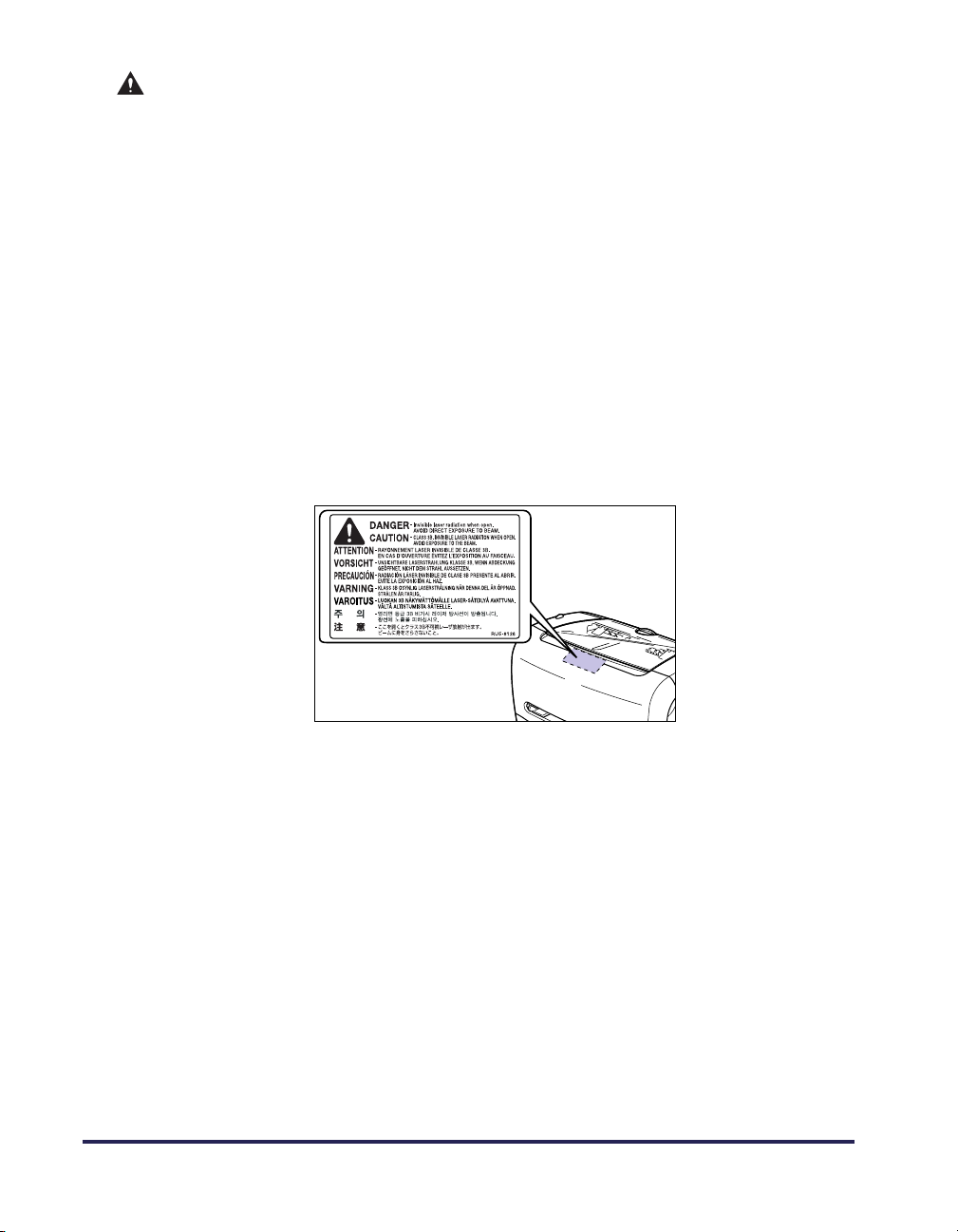
ВНИМАНИЕ
• Не кладите и не ставьте на принтер тяжелые предметы, потому что они могут
упасть или перевернуться и привести к травме.
• Для безопасности отключайте питание принтера, если он не будет
использоваться в течение длительного промежутка времени, например, в
течение ночи. Аналогично рекомендуется выключить выключатель питания с
правой стороны принтера и извлечь из розетки шнур питания, если принтер не
будет использоваться в течение продолжительного периода времени,
например, в течение нескольких выходных дней.
• Луч лазера может представлять опасность для человеческого организма.
Поскольку излучение, испускаемое внутри данного принтера, полностью
заключено в защитные корпуса и внешние кожухи, лазерный луч не может
проникнуть из принтера во внешнее пространство ни на одном из этапов
рабочего цикла принтера. Прочитайте следующие замечания и инструкции по
технике безопасности.
- Никогда не открывайте никакие крышки, кроме тех, которые специально
оговорены в данном руководстве.
- Не снимайте предупреждающую табличку, прикрепленную к крышке
лазерного устройства сканирования.
xx
- Если лазерный луч выйдет из принтера, его воздействие может серьезно
повредить зрение.
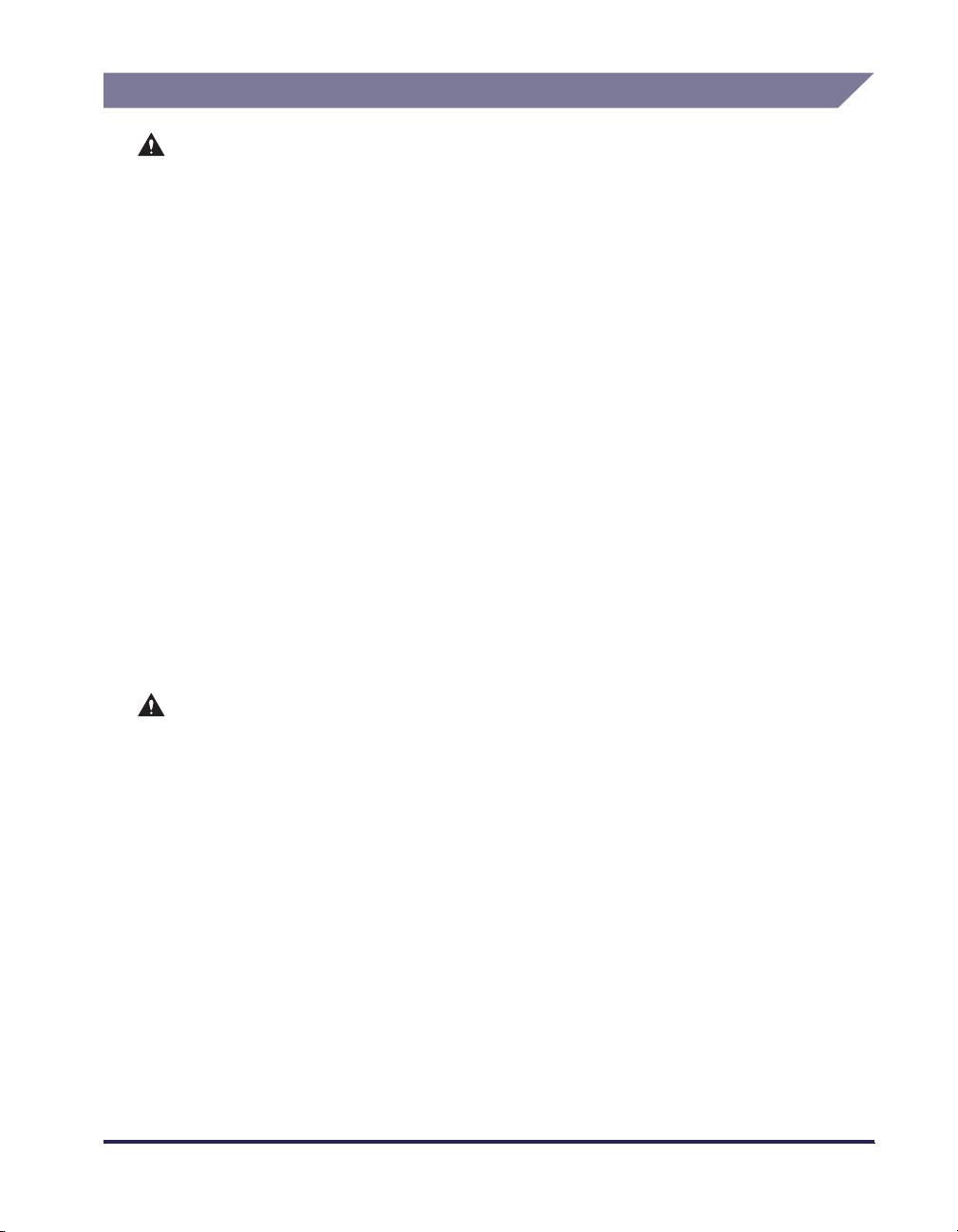
Техническое обслуживание и осмотр
ПРЕДУПРЕЖДЕНИЕ
• Готовясь к чистке принтера, прежде всего отключите питание, отсоедините
кабель USB и выньте шнур питания из розетки. Пренебрежение этими
действиями может привести к пожару или поражению электрическим током.
• Очищайте принтер с помощью ткани, слегка увлажненной мягким моющим
средством, разбавленным водой. Не пользуйтесь для этих целей спиртом,
бензином, разбавителем или другими легковоспламеняющимися веществами.
Перед тем как использовать моющее средство, проверьте, не является ли оно
горючим. Контакт воспламеняющихся веществ с внутренними участками
принтера, находящимися под напряжением, может привести к пожару или
поражению электрическим током.
• Внутри принтера есть участки, находящиеся под высоким напряжением.
Удаляя замятую бумагу или проверяя состояние внутренних частей принтера,
не допускайте соприкосновения ожерелий, браслетов или других
металлических объектов с внутренними деталями принтера, поскольку это
может вызвать ожоги или поражение электрическим током.
• Не поджигайте и не бросайте использованный тонерный картридж в огонь, так
как это может вызвать возгорание оставшегося в картридже тонера и, как
следствие, ожоги или пожар.
• Регулярно отключайте шнур вилку питания от розетки и сухой тканью
очищайте пространство вокруг основания штырей вилки и розетку питания,
чтобы удалить скопившиеся там пыль и грязь. Если во влажном, пыльном или
задымленном месте вилка питания в течение длительного периода времени
остается включенной в розетку, пыль может скопиться вокруг вилки питания и
отсыреть. Это может привести к короткому замыканию и вызвать пожар.
ВНИМАНИЕ
• Никогда не делайте попыток проведения технического обслуживания принтера
самостоятельно, за исключением тех случаев, которые описаны в данном
руководстве. Внутри принтера нет деталей, которые может обслуживать сам
пользователь. Регулируйте только те органы управления, настройка которых
описана в данном руководстве. Неправильное регулировка может привести к
травме и/или ущербу, требующим значительного восстановления, которое не
сможет быть обеспечено в рамках Ограниченной гарантии.
• Во время работы узел закрепления и окружающие его детали могут сильно
нагреваться. При удалении замятой бумаги или осмотре внутренних частей
принтера не дотрагивайтесь до узла закрепления и окружающих его деталей,
поскольку это может вызвать ожоги или привести к поражению электрическим
током.
xxi

• При удалении замятой бумаги или замене тонерного картриджа будьте
внимательны и не допускайте попадания тонера на руки или одежду,
поскольку это приведет к загрязнению рук или одежды. Если вы все-таки их
запачкали, немедленно вымойте их холодной водой. Попытка смыть порошок
теплой водой закрепит его и впоследствии будет трудно удалить пятна от
порошка.
• Удаляя замятую бумагу из внутреннего пространства принтера, делайте это
осторожно, чтобы тонер с бумаги не попал в глаза или в рот. Если тонер попал
в глаза или рот, немедленно промойте их холодной водой и сразу же
обратитесь к врачу.
• Будьте осторожны, при загрузке бумаги или при удалении замятой бумаги не
порежьте руки ее краями.
• При извлечении тонерного картриджа из их слота следует быть осторожным,
чтобы не рассыпать тонер; рассыпанный тонер может попасть в глаза или рот.
Если тонер попал в глаза или рот, немедленно промойте их холодной водой и
сразу же обратитесь к врачу.
Расходные материалы
ПРЕДУПРЕЖДЕНИЕ
• Не бросайте использованный тонерный картридж в огонь, так как это может
вызвать возгорание оставшегося в картридже тонера и, как следствие, ожоги
или пожар.
• Не храните тонерный картридж или копировальную бумагу в местах,
доступных воздействию открытого пламени, поскольку это может вызвать
воспламенение тонера или бумаги и привести к ожогам или пожару.
xxii
ВНИМАНИЕ
Храните тонер и другие расходные материалы в местах, недоступных для
маленьких детей. Если кто-то проглотил что-нибудь из таких материалов,
немедленно обратитесь к врачу.
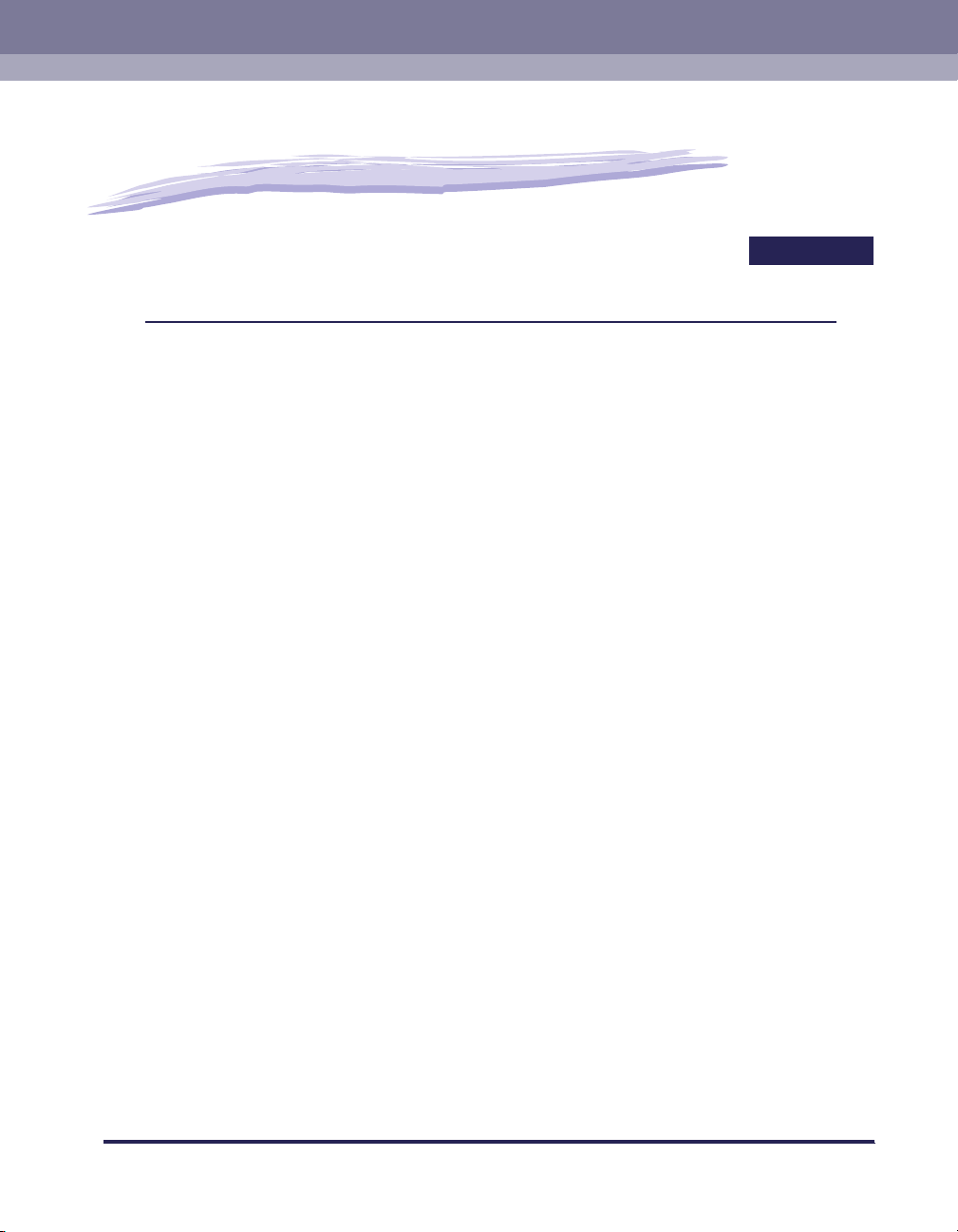
Перед началом использовния
данного принтера
Эта глава описывает основные особенности и функции данного принтера.
Отличительные особенности и преимущества . . . . . . . . . . . . . . . . . . . . . . . . . . . . . . 1-2
Детали и их назначение. . . . . . . . . . . . . . . . . . . . . . . . . . . . . . . . . . . . . . . . . . . . . . . . . 1-4
Вид спереди . . . . . . . . . . . . . . . . . . . . . . . . . . . . . . . . . . . . . . . . . . . . . . . . . . . . . . . . . . . . . . . . 1-4
Вид сзади . . . . . . . . . . . . . . . . . . . . . . . . . . . . . . . . . . . . . . . . . . . . . . . . . . . . . . . . . . . . . . . . . . 1-5
Вид внутри . . . . . . . . . . . . . . . . . . . . . . . . . . . . . . . . . . . . . . . . . . . . . . . . . . . . . . . . . . . . . . . . . 1-6
Присоединение шнура питания . . . . . . . . . . . . . . . . . . . . . . . . . . . . . . . . . . . . . . . . . . . 1-7
Включение и выключение принтера . . . . . . . . . . . . . . . . . . . . . . . . . . . . . . . . . . . . . 1-10
Включение принтера . . . . . . . . . . . . . . . . . . . . . . . . . . . . . . . . . . . . . . . . . . . . . . . . . . . . . . . . 1-10
Выключение принтера. . . . . . . . . . . . . . . . . . . . . . . . . . . . . . . . . . . . . . . . . . . . . . . . . . . . . . . 1- 11
Подключение к компьютеру . . . . . . . . . . . . . . . . . . . . . . . . . . . . . . . . . . . . . . . . . . . . 1-12
1
ГЛАВА
1-1
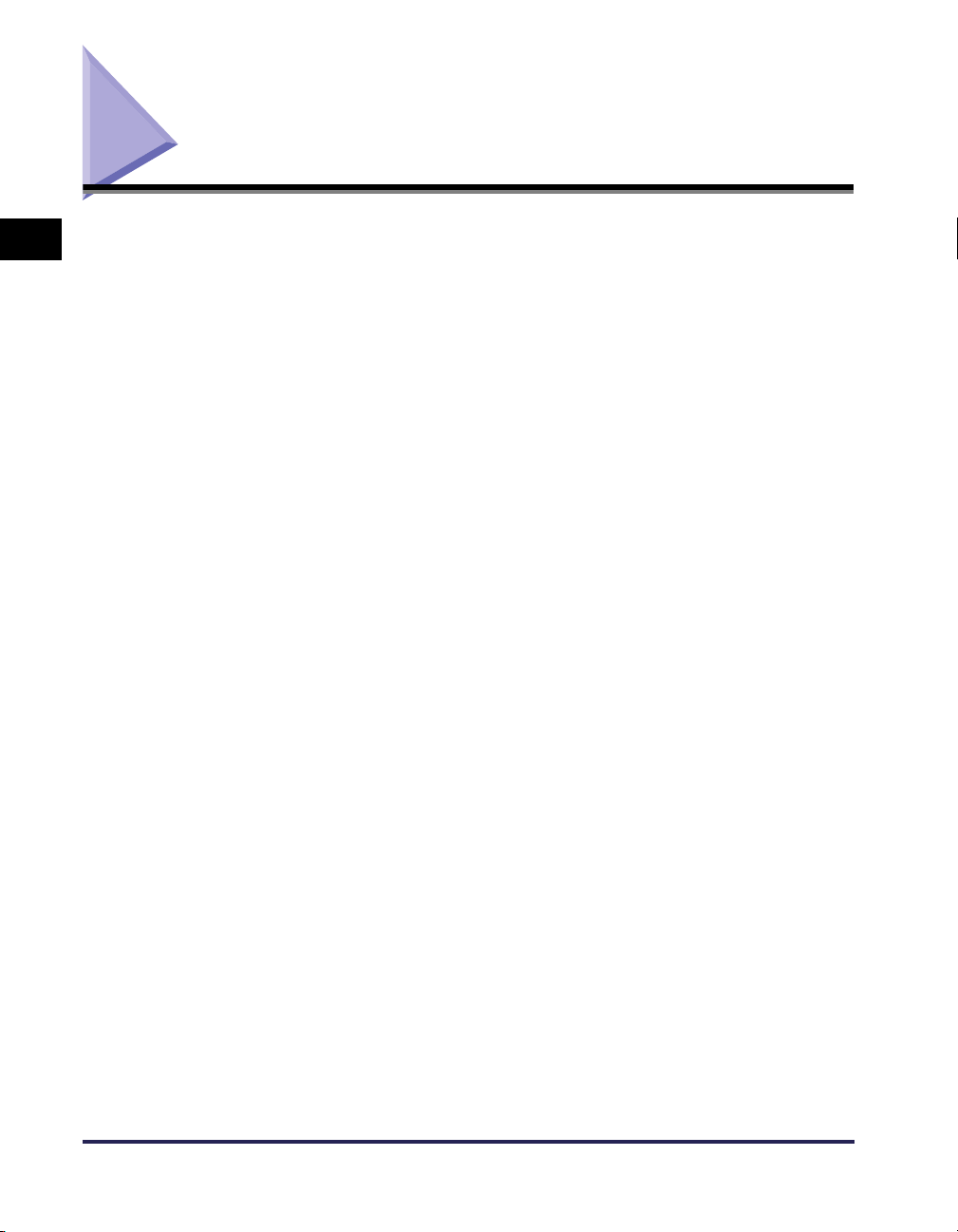
Отличительные особенности и
преимущества
1
LBP3200 оснащен последней версией программного обеспечения CAPT (Canon
Advanced Printing Technology), поддерживающего Windows 98/Me и Windows 2000/XP.
Так как данная система выполняет пакетную обработку данных для печати в
компьютере вместо принтера, это обеспечивает высокоскоростную печать,
используя все возможности компьютера. Это сокращает период времени, когда
компьютер занят. Такая информация, как отсутствие бумаги, оставшееся время
печати и предполагаемое время завершения печати, отображается на экране в
реальном времени.
■ Интерфейс USB, установленный в стандартном варианте
■ Высокопроизводительная система печати "CAPT"
Интерфейс USB (Universal Serial Bus), к которому можно подключить
периферийные устройства с помощью одного разъема, установлен в стандартном
варианте.
■ Высокоскоростная печать и печать изображений со сверхвысокими
разрешениями
Высокоскоростная печать 18 страниц в минуту позволяет свести к минимуму
утомительное ожидание завершения печати. Принтер LBP3200 оборудован
лазерным устройством печати с разрешением 600 т/д. Внедрив новое
автоматическое улучшение изображения от Canon, можно получить изображение
Перед началом использовния данного принтера
со сверхвысоким разрешением, эквивалентное 2400 т/д X 600 т/д. Серая шкала с
внедренным методом сглаживания великолепно справляется со сложными
изображениями, например, с фотографиями и графикой.
■ Поддержка различных сетей
Если вы используете данный принтер как сетевой, его состояние отображается
как на сервере, так и на компьютере клиента. Можно выполнять печать с них
обоих.
1-2
■ Поддержка различных типов материалов
С данным принтером можно использовать различные типы материалов, такие как
обычная бумага, конверты (Конверт C5, Конверт COM10, Конверт DL, Конверт
Monarch), метки, прозрачные пленки. Хотя данный принтер предназначен для
бумаги размера A4, его режим уменьшения может уменьшить документ большего
размера, например, A3 или B4, до размера печати A4.
Он также дает возможность печати пользовательского размера бумаги.
Отличительные особенности и преимущества
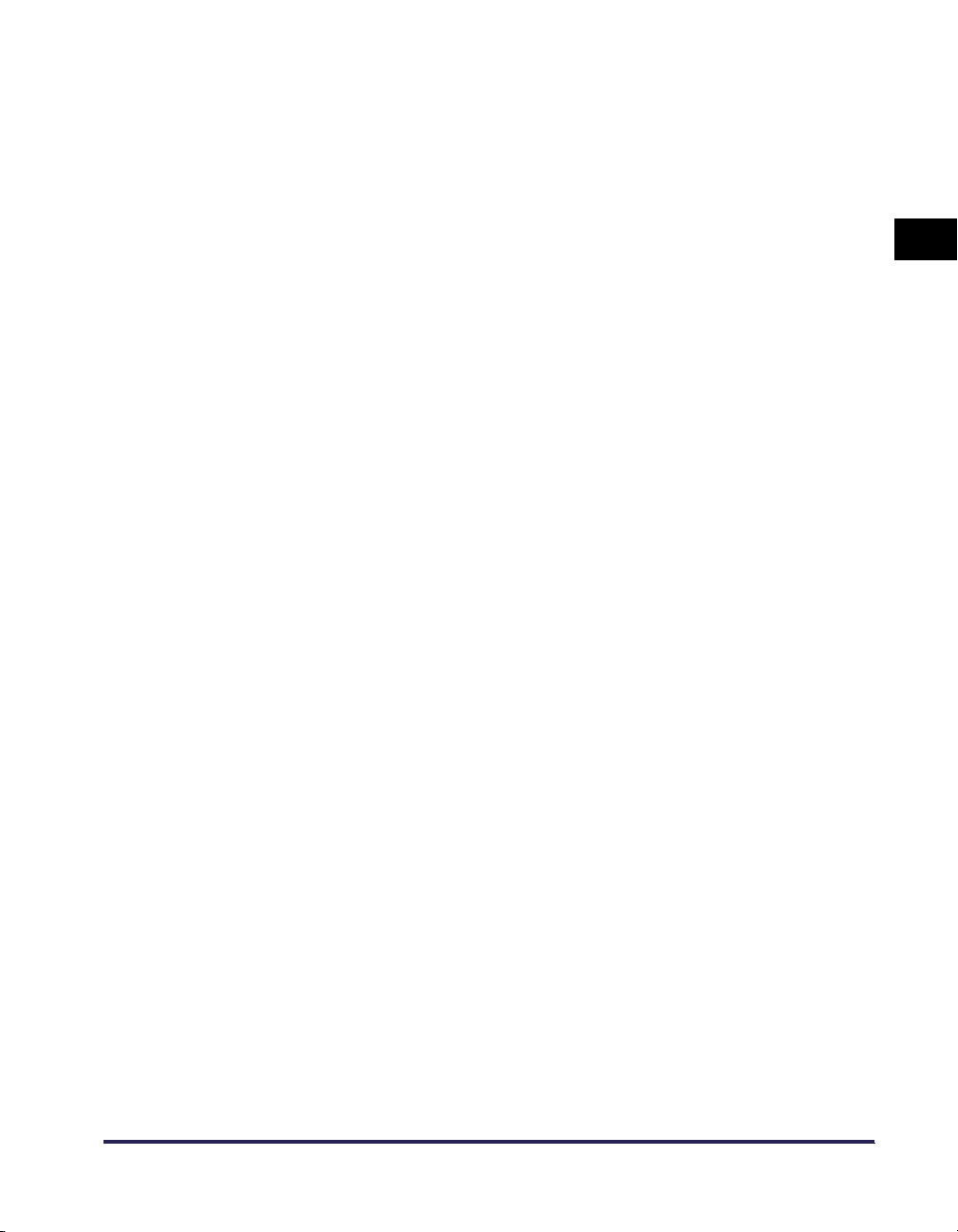
■ Низкое потребление электроэнергии и быстрый запуск
Система On-Demand Fixing от Canon снижает потребление электроэнергии и
обеспечивает быстрое начало работы. Передовая технология обеспечивает
мгновенный разогрев нагревательного элемента аппарата термического
закрепления тонера непосредственно перед печатью, что экономит время
разогрева. Таким образом, LBP3200 всегда находится в режиме ожидания и готов к
печати. Более того, среднее потребление электроэнергии в состоянии ожидания
составляет лишь около 7 Вт.
■ Компактный и тихий
Компактный дизайн данного принтера экономит место у вас дома или в офисе.
Тихий во время печати и бесшумный в состоянии ожидания, принтер позволяет
использовать его даже ночью, не беспокоя никого по соседству.
■ Простота в обслуживании и окно состояния принтера
Объединяющие тонер с фоточувствительным барабаном, тонерные картриджи
(EP-27 Cartridge) для принтера LBP3200 могут быть легко заменены.
Окно состояния принтера, отображаемое во время печати, позволяет вам сделать
точные оценки с помощью графики и звука, улучшая возможности управления
данным принтером.
1
Отличительные особенности и преимущества
Перед началом использовния данного принтера
1-3
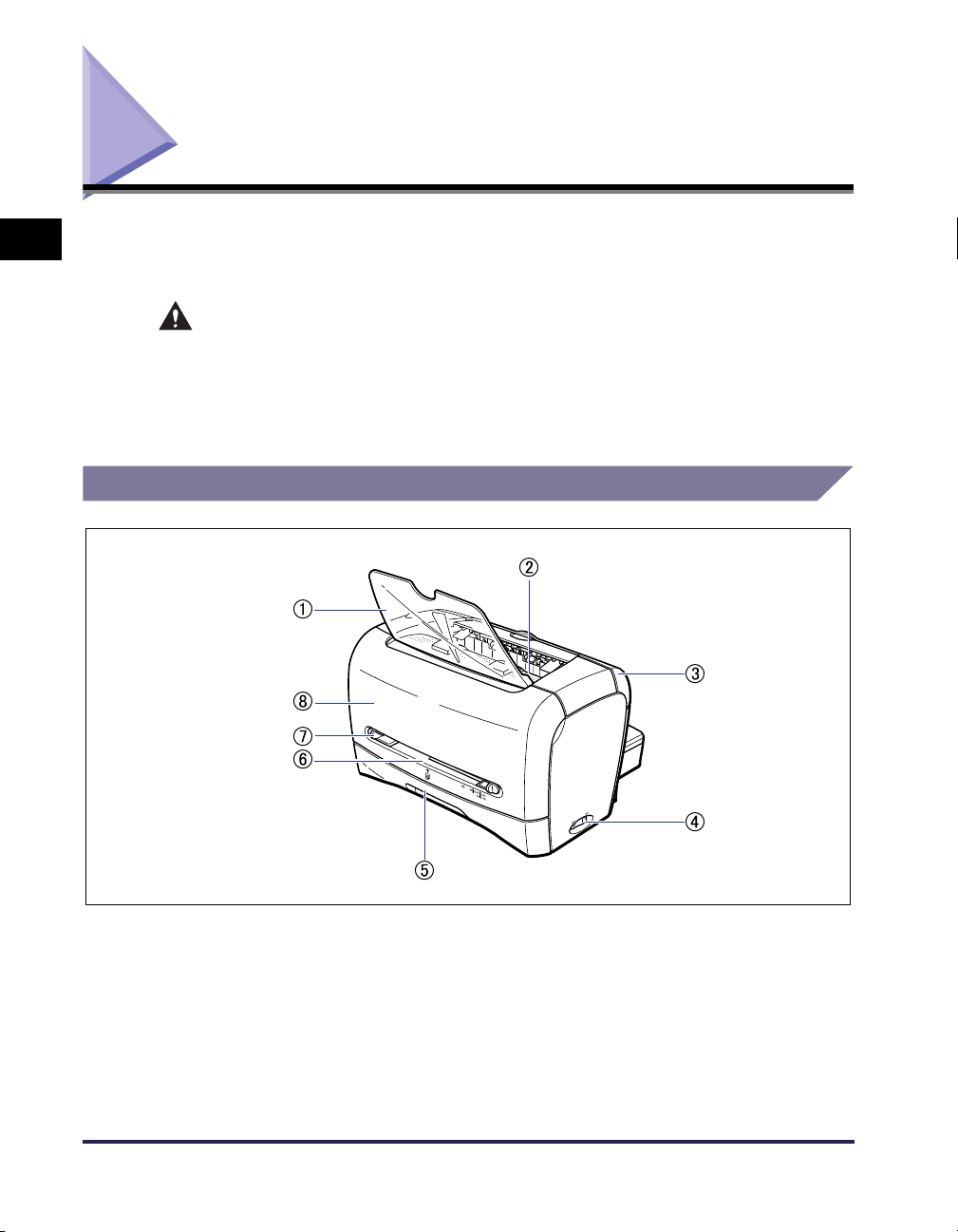
Детали и их назначение
1
чтобы помочь вам использовать принтер должным образом, полностью
задействовав ее функции.
ВНИМАНИЕ
Данный раздел содержит название и описание функции каждой детали,
Никогда не перекрывайте вентиляционные отверстия принтера.
Вентиляционные отверстия предусмотрены для правильной вентиляции
рабочих частей, находящихся внутри принтера. Закрывание
вентиляционных отверстий может вызвать перегрев принтера, что, в свою
очередь, может привести к пожару.
Вид спереди
!
Перед началом использовния данного принтера
&
%
$
#
Лоток для вывода бумаги печатью вниз
Обеспечивает прямой вывод бумаги.
Зона вывода лицевой стороной вниз
Выводит бумагу печатной стороной вниз.
(См. стр. 2-11.)
Крышка выбора направления подачи
Для переключения между выводом лицевой
стороной вверх и выводом лицевой стороной
вниз. (См. стр. 2-13.)
1-4
Детали и их назначение
"
Выключатель питания
Включает/выключает принтер. (См. стр. 1-10.)
Кассета
Позволяет вам загрузить до 250 листов обычной
бумаги (64 г/м
Лоток ручной подачи
Используется при печати для подачи бумаги
вручную по одному листу. (См. стр. 2-9.)
2
). (См. стр. 2-9.)
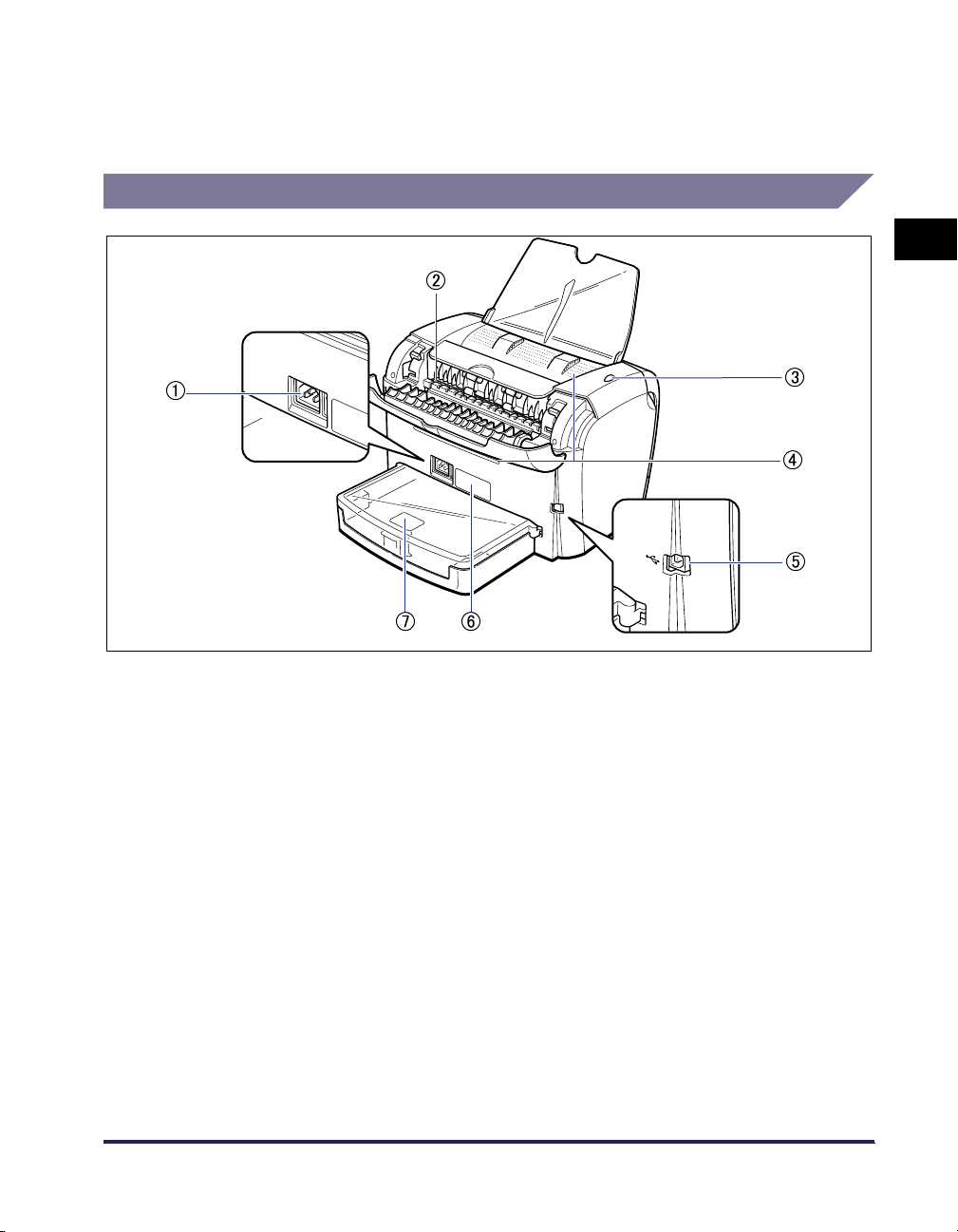
Направляющие бумаги
Выровняйте данные направляющие бумаги по
ширине бумаги, чтобы бумага подавалась по
прямой.
Вид сзади
Передняя крышка
Открывается при замене тонерного картриджа
или удалении замятий бумаги.
1
Гнездо питания
К нему подключается шнур питания. (См. стр.
1- 7. )
Лоток вывода бумаги печатью вниз
Выводит бумагу печатной стороной вверх.
(См. стр. 2-12.)
Индикатор питания
Горит, когда принтер включен.
Вентиляционные отверстия
Охлаждают внутренние части принтера. Не
закрывайте вентиляционные отверстия.
$%
Разъем USB
К нему подключается кабель USB. Кабель USB
подключается к порту USB компьютера.
(См. стр. 1-13.)
Табличка с расчетными
характеристиками
На этой этикетке указан серийный номер,
предназначенный для идентификации
принтера. Этот номер используется службами,
принимающими поставки, или для ремонтных
работ. Значение напряжения, указанное на
данной табличке, представляет собой среднее
потребления тока промышленной частоты.
Защитная крышка кассеты
Предохраняет кассету от попадания пыли и
грязи.
!
"
#
Перед началом использовния данного принтера
Детали и их назначение
1-5
